以前のバージョンの Tableau Cloud で導入された機能
2022 年 6 月以降の Tableau Cloud の最新情報は、Tableau Cloud のリリース ノートに掲載されている Tableau リリース ナビゲーターを使用して確認してください。
以前にリリースされたバージョンの機能の概要について説明します。
Tableau Cloud のすべてのリリース ノート(新しいウィンドウでリンクが開く) | すべての既知の問題(新しいウィンドウでリンクが開く)
以前のバージョンでの追加
Azure Active Directory を使用してユーザーとグループをプロビジョニングする
サイト管理者は、ユーザー管理を自動化し、グループをプロビジョニングし、Azure Active Directory を介して Tableau Cloud サイト ロールを割り当てることができるようになりました。詳細については、「Microsoft Entra ID を使用した SCIM の設定」を参照してください。
Tableau 連携アプリを使用して Tableau REST API へのアクセスを認可する
連携アプリを使用すると、JSON Web トークン (JWT) を使用して、ユーザーに代わって REST API へのアクセスをプログラムで認可できます。
詳細については、「接続済みアプリのアクセス スコープ」を参照してください。
サイトごとにデフォルトで「データの説明を見る」を有効にする
サイト管理者は、サイト設定と「データの説明を見る」権限を使用して、デフォルトで「データの説明を見る」を有効にできます。作成者は、[「データの説明を見る」の設定] ダイアログ ボックスで、ワークブックのオプション [オンラインで表示したときに「データの説明を見る」をこのワークブックで使用できるようにする] を設定する必要がなくなりました (ワークブックの設定は削除されました)。表示モードでの「データの説明を見る」へのアクセス権限は、サイト設定、サイト ロール、「データの説明を見る」権限に基づいています。
詳細については、「データの説明を見る」へのアクセスの制御を参照してください。
メトリクスの比較と日付範囲を調整する
メトリクスの設定を編集して、比較、日付範囲、ステータス指標を変更できるようになりました。以前は、メトリクスを作成したときにのみこれらのオプションを設定できました。詳細については、「メトリクスの構成を編集する」を参照してください。
ダッシュボードに Tableau データ ストーリーを追加する
Tableau Cloud でデータ ストーリーを作成できるようになりました (英語のみ)。データ ストーリーを利用するとダッシュボード内に物語風のインサイトを自動的に生成することができ、時間を節約できるだけでなく、関連するインサイトを明らかにできます。ダッシュボードを操作すると、データ ストーリーが記述したストーリーが調整され、データをより深く掘り下げて、重要なインサイトをより迅速に特定できるようになります。詳細については、「Tableau データ ストーリーを作成する (英語のみ)」を参照してください。
パブリッシュされたデータ ソースを編集する
6 月の時点で、Amazon Athena、OData、Databricks、SharePoint リストなどを含む、より多くの種類の接続を編集できるようになりました。詳細については、パブリッシュされたデータ ソースを編集するを参照してください。
アクセラレートされたビューを自動的に一時停止する
不要なリソースを消費しているビューのアクセラレーションを自動的に一時停止できるようになりました。アクセラレーションを自動的に一時停止する前に、1 日、1 週間、または 1 か月あたりのアクセラレーション タスクが失敗する回数のしきい値を設定できます。詳細については、「ビューの高速化」を参照してください。
ICU 68.2 のアップグレードを理解する
セキュリティを向上させ、言語サポートを向上させるために、現在のユニコード用の国際コンポーネント (ICU) ライブラリを 68.2 にアップグレードしています。この更新により、順序付けの問題が解決され、新しいユニコード文字の処理が改善されます。この更新は、ダッシュボードの並べ替え、フィルタリング、計算に影響を与える可能性があります。計算フィールドで文字列比較を使用する場合は、計算が引き続き期待どおりに機能していることを確認してください。詳細については、「文字列関数」を参照してください。
Tableau Catalog - Data Management の一部
系列での「データに聞く」レンズの表示 - 系統ペインにレンズ情報が含まれるようになりました。詳細については、インパクト分析での系列の使用を参照してください。
仮想接続 - Data Management の一部
仮想接続のリビジョン履歴のサポート - リビジョン履歴を使用すると、接続への変更を表示したり、リビジョンを削除したり、接続を以前のバージョンに復元したりできます。
データ ポリシー テスト用の拡張フィルター機能 - 仮想接続エディターで、データ ポリシーが適用された状態でデータをプレビューすると、ポリシーで許可されている値とフィルターで除外されている値を確認できるようになりました。
Tableau Bridge の Oauth サポート
Tableau Bridge は、Snowflake、Google BigQuery、Google ドライブ、Salesforce、OneDrive への接続の認証方法として Oauth をサポートするようになりました。Oauth を使用すると、ユーザー名とパスワードによるベーシック認証よりも優れたセキュリティが提供され、管理が容易になります。詳細については、「OAuth 対応プライベート クラウドベースのデータ ソースをパブリッシュする」を参照してください。
管理者インサイトのジョブ パフォーマンス データ ソース
管理者インサイトを使用すると、サイトの可視性が高まります。ジョブ パフォーマンス データ ソースに接続して、サイトのバックグラウンド ジョブのイベントとランタイム情報を確認できるようになりました。ジョブには、抽出更新、Bridge 更新、フロー実行が含まれます。詳細については、管理者インサイトを使用したカスタム ビューの作成(新しいウィンドウでリンクが開く)を参照してください。
Bridge プールの Ipv4 アドレスのサポート
ドメインを Bridge プールにマッピングする場合、サイト管理者はプライベート ネットワークの許可リストで Ipv4 アドレスを指定して、接続に Ipv4 アドレスを使用するデータ ソースと仮想接続を更新できます。詳細については、IP アドレスを参照してください。
ビューの読み込み時間のアクセラレート
ワークブックの所有者、サイト管理者、およびサーバー管理者は、ビューの読み込み時間をアクセラレートできるようになりました。ビューの高速化は実行時間の長いクエリを事前計算するため、ワークブックの読み込みが高速になります。詳細については、「ビューの高速化」を参照してください。
![[ビューの高速化] ウィンドウ](Img/view_acceleration.png)
[データの表示] ウィンドウのカスタマイズ
ワークシートでは、データの表形式の表示を [データの表示] ウィンドウでカスタマイズできます。既定のビューからの列を削除、列の順序の変更、列の並べ替え、または列の追加などを行い、コンテキストをより詳細に表示します。その後、参照元データのカスタマイズされたビューを CSV ファイルとしてダウンロードして、チームと共有できます。
注: [データの表示] ウィンドウをカスタマイズすると、変更内容は [データの表示] ウィンドウが開いている間のみ保持されます。
新しい [データの表示] ウィンドウとカスタマイズ オプションは、Tableau Cloud、Tableau Server、および Tableau Desktop で使用できます。詳細については、「参照元データの表示」(新しいウィンドウでリンクが開く)を参照してください。
[データの表示] ウィンドウとそのオプションには、Tableau Cloud、Tableau Server、および Tableau Desktop のキーボード ナビゲーションとスクリーン リーダーからアクセスできます。詳細については、"Tableau のキーボード アクセシビリティ" の「データの表示ウィンドウ」(新しいウィンドウでリンクが開く)を参照してください。
Web 上でワークブックのシートの説明を開く
Tableau Cloud と Tableau Server で、シートの説明で表示できるようになりました。Web 上でワークブックを編集しているときに、[ワークシート] メニューで [シートの説明] を選択します。フィールドの説明は、Web 上でも表示できます。詳細については、「ワークブックのフィールドとシートについて」(新しいウィンドウでリンクが開く)を参照してください。
Tableau の検索動作に加えられた変更
2022 Spring リリース以降、Tableau の検索結果ページの検索機能が変更されました。このリリース以前は、「部分的なトークン一致」を可能にするためにコンテンツにインデックスが付けられていました。つまり、部分的な文字列を検索できました。たとえば、「super」を検索した場合、結果には、「
2022 年春の時点で、「完全なトークン一致」と「あいまいなトークン一致」の両方をサポートする新しい方法でインデックスが作成されるようになりました。これは、表示される結果が完全な文字列に基づくようになり、部分的な一致は行わないことを意味します。あいまい一致では、完全な文字列の部分的な一致が提供されます。「
この変更を利用するための推奨事項:
- クエリで完全な単語を使用する
- コンテンツのタイトルまたは説明に含まれる単語を検索する
クイック検索
クイック検索の動作は変更されていないため、部分的なトークン一致は引き続きサポートされますが、クイック検索の結果が検索結果ページの結果と同じにならない可能性が高くなります。
Tableau Catalog - Data Management の一部
仮想接続の認証とデータ品質の警告 - 仮想接続に対して認証とデータ品質の警告を設定できるようになりました。
仮想接続を系列に表示 - 系列ペインに仮想接続と仮想接続テーブルの両方の情報が含まれるようになりました。詳細については、インパクト分析での系列の使用を参照してください。
開発者向けリソース
メタデータ API での仮想接続 - 仮想接続と仮想接続テーブルは、メタデータ API を使用してアドレス指定できるようになり、使用時に出力に表示できるようになりました。詳細については、Tableau Metadata API リファレンスの「メタデータ モデルの理解」(新しいウィンドウでリンクが開く)を参照してください。
仮想接続 - Data Management の一部
Salesforce コネクタによる仮想接続のサポート - Tableau を Salesforce のデータに接続して、行レベルのセキュリティを実装した仮想接続とデータ ポリシーを作成できます。仮想接続の詳細については、仮想接続とデータ ポリシーについてを参照してください。
仮想接続がスペース使用量ビューに追加されました。仮想接続は、スペース使用量ビューの統計にオブジェクト タイプとして追加されるため、管理者は仮想接続が使用しているディスク スペースの量を確認できます。
Salesforce CDP 用 OAuth の設定
Tableau Cloud のサイト管理者が、Salesforce CDP の OAuth を設定できます。詳細については、Tableau Cloud の Web 作成を Salesforce Data Cloud に接続するを参照してください。
管理者インサイトのデータ ソースの更新
Tableau Cloud サイト管理者は、管理者インサイトのデータ ソースがサイトで更新される頻度を指定できるようになりました。詳細については、管理者インサイトの管理を参照してください。
Tableau Cloud サインインの更新
複数の Tableau Cloud サイトに追加されたユーザーの場合、サインイン プロセスで、ユーザーはアクセスしようとしているサイトのサイト URI を入力するように求められます。詳細については、Tableau Cloud へのサインインを参照してください。
管理者インサイトでビューの読み込み時間を取得する
新しい管理者インサイトのデータ ソースを使用すると、Tableau Cloud サイトの可視性が高まります。Viz の読み込み時間に接続して、サイトにパブリッシュされているビューの読み込み時間に関する情報を確認できます。詳細については、管理者インサイトを使用したカスタム ビューの作成を参照してください。
MFA 検証方法のリセット
サイト管理者は、通常の MFA 検証方法をすべて失い、サイトからロックアウトされたユーザーに対して、MFA をリセットできるようになりました。詳細については、多要素認証 と Tableau Cloudを参照してください。
IdP 開始の SLO をサポート
Tableau Cloud は、サービス プロバイダー (SP) が開始するシングル ログアウト (SLO) をサポートするだけでなく、ID プロバイダー (IdP) が開始する SLO もサポートします。SAML の構成と要件の詳細については、Tableau Cloud の SAML 要件を参照してください。
Tableau 接続アプリを使用して、埋め込みコンテンツの SSO を有効にする
2022 年 1 月初めより、サイト管理者は、Tableau に接続されたアプリを使用して、Tableau Cloud サイトと Tableau コンテンツが埋め込まれているカスタム アプリケーションとの間に、明示的な信頼関係を作成および管理できます。接続アプリを使用すると、どのコンテンツをどこに埋め込むことができるかを制限し、ID プロバイダー (IdP) と統合しなくても、シングル サインオン (SSO) を使用して埋め込まれたコンテンツにアクセスできる機能をユーザーに提供できます。詳細については、Tableau 接続済みアプリを使用してアプリケーションを統合するを参照してください。
複数のプライベート ネットワーク間でより多くのデータを最新の状態に保つ
サイト管理者は、複数の Bridge プールを設定して、データ鮮度タスクの負荷を分散できるようになりました。プールはドメインにマッピングできるため、特定のデータを最新の状態に保つためにプールを専用化したり、プライベート ネットワーク内の保護されたドメインへのアクセスを制限することでセキュリティを維持することができます。詳細については、プールの構成を参照してください。
Tableau Cloud で直接、ファイルベースのデータ ソースの更新をスケジュールおよび管理する
Bridge バージョン 2021.4.3 以降、Bridge を使用したファイルベースのデータ ソースの更新が Online スケジュールと統合されます。パブリッシャーは、Tableau Cloud から 直接、ファイルベースのデータ ソースの更新をスケジュールおよび管理できます。詳細については、プライベート ネットワークの更新スケジュールの設定を参照してください。
注: サイト管理者は、ファイルベースのデータ ソースが存在するドメインにマップされたプールに、Bridge 2021.4.3 クライアントを少なくとも 1 つ持っている必要があります。
仮想接続のデータ鮮度サポート
Bridge を使用して、プライベート ネットワークのデータに接続する新しい仮想接続を最新の状態に保ちます。サイトで仮想接続を作成して使用するには、Data Management を有効にする必要があります。仮想接続の詳細については、仮想接続とデータ ポリシーについてを参照してください。
パブリッシュされたデータ ソースを編集する
パブリッシュされたデータソースを Tableau Cloud で編集できるようになりました。以前は、ワークブックに埋め込まれたデータ ソースのみを編集できました。
パブリッシュされたデータ ソースを新しく作成する場合でも、既存のパブリッシュされたデータ ソースを編集する場合でも、[データ ソース] ページから結合を作成してスキーマを編集できます。次に、スクラッチパッドを使用して、変更をテストし、フォルダーを作成し、階層を整理し、データ ソースをパブリッシュする前にフィールドとエイリアスの名前を変更します。これらはすべて Tableau 上で行います。詳細については、パブリッシュされたデータ ソースを編集するを参照してください。
![[データ ソースの編集] ボタン](Img/edit_published_data_source.png)
ダッシュボード オブジェクトをコピーして貼り付ける
オブジェクトを現在のダッシュボード内、または他のシートやファイルのダッシュボードからコピーして貼り付けることができるようになりました。ただし、ダッシュボードのシート、特定のシートに依存するアイテム (フィルターなど)、またはデバイス レイアウト上のオブジェクトはコピーできません。サポートされていないアイテムの完全なリストと詳細な手順については、「オブジェクトをコピーする」参照してください。
![ダッシュボード オブジェクトのコンテキスト メニューが展開され、[ダッシュボード アイテムのコピー] オプションが選択されています。](Img/dashboard_copy_object.png)
ダッシュボード、ストーリー、およびワークシートでアニメーションを再生する
ダッシュボード、ストーリー、および Tableau を使用する任意のワークシートで、アニメーションを再生できるようになりました。[再生] ボタンをクリックして、最新のアニメーションを巻き戻し、再生します。アニメーションを再生する速度 (実速度、2 倍速、1/2 速) を選択することもできます。アニメーションを使用すると、コンテキスト内でデータがどのように変化するかを確認できるため、データについてより適切な結論を出すことができます。詳細については、アニメーションの書式設定を参照してください。

「データに聞く」の Viz を Slack で共有する
Tableau 管理者が Slack との統合を設定すると、レンズにアクセスできる人なら誰とでも、「データに聞く」の Viz をすぐに共有することができます。ブラウザーの右上隅にある [共有] アイコンをクリックし、テキストボックスに特定のユーザー名を入力します。

詳細については、メール、Slack、またはリンクを介して 「データに聞く」 (Ask Data) の Viz を共有するを参照してください。
「データに聞く」の分析関数用に予約済みの用語を使用する
以前は、データ ソースのフィールド名と値に含まれる分析用語は、「データに聞く」によって無視されていました。現在は、「average (平均)」、「group (グループ)」、「filter (フィルター)」、「limit (制限)」、「sort (並べ替え)」、「date (日付)」などの用語は、他の形式のデータと同じように扱われるため、内容を変更することなくデータ ソースを分析できるようになりました。
「データに聞く」でテーブル計算にアクセスする
「データに聞く」で、テーブル計算を使用してフィールドをクエリできるようになりました。これらの計算のクエリ式には、フィルター、制限、または「前年比」の比較などを含めることはできません。
「データに聞く」レンズをお気に入りに追加する
「データに聞く」レンズをサイトのお気に入りリストに追加して、それらのレンズを容易に再利用できるようになりました。
「データに聞く」レンズの作成者にフィードバックを提供する
レンズの構造や「データに聞く」の活用方法について質問がある場合、作者に直接フィードバックを送信できます。
「データに聞く」のクエリ ボックスの左側にある「i」アイコンをクリックします。

次に、ヒント ダイアログの下部にある [レンズ作成者に連絡] をクリックします。
このオプションはデフォルトで有効になっていますが、レンズの作成者は、ユーザーがレンズに関する質問をメールで送信できるようにします。の手順に従ってこのオプションを非表示にすることができます。
「データに聞く」レンズを作成するときにフィールドとテーブルの名前を変更する
データ ソースのフィールド名とテーブル名がユーザーに理解できる用語になっていない場合、レンズの作成者はレンズごとにこれらのアイテムの名前を変更できるようになりました。
左側で、個々の表またはフィールドにカーソルを合わせ、鉛筆アイコンをクリックします。

次に、右側の鉛筆アイコンをクリックして、より良い表現の名前を付けます。

詳細については、Tableau サイトでレンズのページを作成または構成するを参照してください。
Web ページにメトリクスを埋め込む
メトリクスを埋め込むことによって、関連する Web ページやアプリにメトリクスを含めることができます。メトリクスを埋め込むには、Tableau サイトで提供されている埋め込みコードをコピーするか、独自の埋め込みコードを記述します。埋め込まれたメトリクスは、Tableau Cloud または Tableau Server でメトリクスが埋め込まれているサイトと同じサインインおよびパーミッションの制限に従うため、メトリクスのデータは安全です。詳細については、「Web ページへのメトリクスの埋め込み」を参照してください。
メトリクスの新しい比較とステータスを設定する
メトリクスを作成するときに、日付範囲の調整、履歴比較の設定、ステータス インジケーターの設定を行えるようになりました。設定した比較とステータスはメトリクス カードに表示されるため、過去の時点や特定の値と比較して、そのメトリクスがどのように推移したかをわかりやすく示すことができます。詳細については、メトリクスの作成とトラブルシューティング (廃止)を参照してください。

Salesforce 管理者インサイトと Nonprofit Cloud
Salesforce に接続した後、Salesforce 管理者インサイトと Nonprofit Cloud に対して追加のワークブックとデータ ソースをパブリッシュできるようになりました。コンテンツは組織に合わせてカスタマイズされており、Tableau Cloud で Salesforce のデータを探索できます。詳細については、Salesforce データを使用したワークブックの作成を参照してください。
Data Management
仮想接続とデータ ポリシー - Data Management の一部
仮想接続とデータ ポリシーは、別途ライセンスされた Tableau Cloud の Data Management 機能に含まれています。この新しいデータ管理機能を使用すると、ユーザーに対してデータベースへの一元的な接続を提供することができ、データ ポリシーを使用して接続内のテーブルに行レベルのセキュリティを定義することもできます。詳細については、仮想接続とデータ ポリシーについてを参照してください。
仮想接続でクイック ヘルプを利用する
新しい仮想接続を作成してテストするとき、クリックするだけでヘルプを利用できます。製品に搭載されたクイック ヘルプは、仮想接続エディターでの現在の場所や操作状況に応じて、関連するヘルプ コンテンツをジャスト イン タイムで表示します。画面の右上にある ? アイコンをクリックするだけで、移動できるヘルプ ウィンドウが開きます。

Tableau Catalog - Data Management の一部
コンテンツ系列ページのカスタム SQL 情報 - カタログの系列ページには、ユーザーがコンテンツ内のカスタム SQL についてさらに理解するのに役立つ情報が表示されます。
- 系列ページのバナーで、カスタム SQL を使用するコンテンツを識別します。
- カスタム SQL クエリを確認できます。
- 不完全な系列になる可能性のあるカスタム SQL クエリには、警告が表示されます。
詳細については、Tableau Desktop と Web 作成ヘルプの「サポートしている系列」(新しいウィンドウでリンクが開く)を参照してください。
Tableau Catalog でカスタム SQL クエリの T-SQL 方言をサポート - T-SQL 方言をサポートすることにより、カスタム SQL が使用されているときに Tableau Catalog でより完全な系列を提供できます。詳細については、Tableau Desktop と Web 作成ヘルプの「サポートしているクエリ」(新しいウィンドウでリンクが開く)を参照してください。
データ品質に関する警告メールのリンクから [データの詳細] ペインを自動的に開く - サブスクリプション メールのデータ品質に関する警告をクリックすると、ビューが開き、[データの詳細] ペインが表示されます。また、新しい埋め込みパラメーター showDataDetails を使用すると、[データの詳細] ペインが表示された状態でビューを開くことができます。詳細については、Tableau Desktop と Web 作成ヘルプの「埋め込みコードのパラメーター」(新しいウィンドウでリンクが開く)を参照してください。
継承された説明を系列ページのフィールド リストに表示 - フィールドの説明がフィールドのアップストリームに存在する場合、説明の継承元に関する情報とともに、説明が系列ページのフィールド リストに表示されるようになりました。詳細については、Tableau Desktop と Web 作成ヘルプの「フィールドの説明の継承方法」(新しいウィンドウでリンクが開く)を参照してください。
外部アセットに基づいて Prep フローを簡単に作成 - データベースとテーブルを、Prep Web 作成の新しいフローの開始点として使用できるようになりました。詳細については、Tableau Prep ヘルプの「新しいフローを開始する」(新しいウィンドウでリンクが開く)を参照してください。
Slack でデータの共有、コラボレーション、最新情報の入手を行う
Tableau for Slack アプリを使用して、Slack で Tableau 通知を表示できるようになりました。これにより、Tableau Cloud のサイト管理者は、Slack ワークスペースに接続できます。接続すると、ライセンスのある Tableau ユーザーは、コメントでメンションされたとき、チームメートがコンテンツを共有したとき、データがデータ駆動型アラートで指定されたしきい値に達したときなどに、Slack で通知を表示できます。詳細については、Tableau と Slack ワークスペースの統合を参照してください。
ワークブックを個人用スペースに保存する
Creator と Explorer は、Tableau サイトの各 Web 作成者のプライベートな場所である個人用スペースに、編集したコンテンツを保存できるようになりました。個人用スペースに保存されたコンテンツは、そのユーザー専用であり、追加したリソース ガバナンスで制御できます。[設定] で、個人用スペースを有効にして、ユーザーの容量制限を設定できます。管理者は、引き続き、個人用スペースのコンテンツを含む、すべてのコンテンツにアクセスして管理できます。詳細については、パーソナル スペースでプライベート コンテンツを作成および編集を参照してください。
ワークブックのデータ鮮度ポリシーを設定する
ワークブックのデータ鮮度ポリシーを使用すると、パフォーマンスとデータ鮮度のバランスを取ることができます。データがキャッシュされていると、ライブ接続のワークブックではパフォーマンスが良くなりますが、古いデータがキャッシュされていると、ワークブックのユーザーが Viz で見たとき、混乱や不満を招く可能性があります。データ鮮度ポリシーを使用すると、ワークブックの所有者や管理者はデータ鮮度ポリシーを細かく選択できるようになりました。これにより、ビジネス上のニーズに応じて、最新のデータを表示できるようになりました。
Tableau Cloud または Tableau Server の [ワークブックの詳細] ダイアログから、[データ鮮度ポリシーの編集] を選択します。その後、次のいずれかを選択します。
- サイトのデフォルト (Tableau Cloud では 12 時間)
- 常にライブ (Tableau は常に最新のデータを取得します)
- データが最新であることを次の間隔で確認...。12 時間ごとなどの間隔を設定します。
- データが最新であることを次の日時で確認...。月曜日、水曜日、金曜日の太平洋時間の午前 9 時などの日時を設定します。
データ鮮度のポリシーを使用すると、ビジネスのニーズを満たすスケジュールで、ワークブックのパフォーマンスを最適化できます。詳細については、クエリ キャッシュとビューの高速化のデータ鮮度ポリシーの設定を参照してください。

パブリッシュされたデータ ソースの名前を変更する
Tableau Cloud および Tableau Server で、保存権限のある、パブリッシュされたデータ ソースの名前を変更できるようになりました。パブリッシュされたデータ ソースの名前を変更するには、[その他のアクション] メニューをクリックし、ワークブックの名前を変更するのと同じように [名前の変更] を選択します。「データ ソース REST API の更新」(新しいウィンドウでリンクが開く)を使用して、パブリッシュされたデータ ソースの名前を変更することもできます。パブリッシュされたデータ ソースの名前が変更されると、次のデータ ソースの更新が完了した後に、そのデータ ソースを使用するすべてのワークブックで新しい名前が使用されます。詳細については、「パブリッシュされたデータ ソースのベスト プラクティス」を参照してください。
軸のアニメーションを使用して、スケールの変化を確認して理解する
軸のアニメーションが、Tableau Desktop、Tableau Cloud、および Tableau Server で利用できるようになりました。たとえば、Viz をフィルター処理して新しいデータ グループを含めると、新しい値が追加されたために軸のスケールが変化することがわかります。軸のアニメーションを使用すると、コンテキスト内のスケールの変化を確認できるため、データについてより適切な結論を出すことができます。詳細については、「アニメーションの書式設定」を参照してください。

高度なフィルター処理を使用する
以前は Tableau Desktop でのみ使用可能だった高度なフィルター処理を、Tableau を使用する任意の場所から使用できるようになりました。ワイルドカードを使用して、フィルター条件に一致する文字列をフィルター処理します。または、[条件] や [上位 N 個] のフィルターで機能する数式を作成します。詳細については、「カテゴリ データ (ディメンション) のフィルター」を参照してください。
メトリクスの新しいパーミッション機能を設定する
「メトリクスの作成または更新」のパーミッション機能がワークブックに追加されました。詳細については、「パーミッション」トピックのパーミッションの機能とテンプレート」を参照してください。
2021.3 より前は、「メトリクスの作成または更新」機能は、「フル データのダウンロード」機能で制御されていました。2021.3 より前に作成したワークブックでは、「フル データのダウンロード」機能を使用できていたユーザーは、「メトリクスの作成または更新」機能を使用できます。
この新機能によりデータをよりきめ細かく制御できるため、ユーザーに対して、ビューでのフル データの表示またはダウンロードを禁止しながら、メトリクスの作成を許可できます。
新しいサイト設定と「データの説明を見る」を実行するパーミッション機能を使用して、「データの説明を見る」へのアクセスを制御する
Tableau 管理者は、サイト設定で「データの説明を見る」の利用可否を制御できるようになりました。2021.3 より前は、「データの説明を見る」を有効または無効にする機能は、tsm 構成設定オプションである ExplainDataEnabled を使用して、サーバー レベルでのみ制御していました。
作成者は、「データの説明を見る」を実行するパーミッション機能を使用して、ワークブックのレベルで「データの説明を見る」の利用可否を制御できるようになりました。詳細については、「パーミッション」トピックの「データの説明を見る」を参照してください。
注: 「データの説明を見る」を表示モードで使用できるようにするには、ワークブックの作成者は、[「データの説明を見る」設定] ダイアログ ボックスで、[オンラインで表示するときに、このワークブックで「データの説明を見る」を使用できるようにする] オプションも選択する必要があります。詳細については、「データの説明を見る」へのアクセスの制御を参照してください。
アイテムごとのタグの数を制限する
新しい設定を使用すると、ワークブックやメトリクスなどの Tableau コンテンツや、データベースやテーブルなどの外部アセットにユーザーが追加できるタグの数を制限できます。この設定により、タグがリソース消費の問題を引き起こさないようにできます。タグの制限数を小さくすると、新しいタグは制限を超えて追加されませんが、既存のタグはアイテムの制限を超えていても削除されません。詳細については、サイト設定リファレンスを参照してください。
JDBC 接続または ODBC 接続のカスタマイズを Bridge が使用していることを確認する
Tableau データベース カスタマイズ (TDC) ファイル(新しいウィンドウでリンクが開く)を使用して汎用的な JDBC 接続または ODBC 接続をカスタマイズする場合は、汎用 JDBC または ODBC 接続に .tdcファイルを使用で説明されている手順を使用して、これらのカスタマイズが Bridge でも使用されていることを確認できます。
JSON ログを使用して Bridge の更新をモニタリングする
Bridge クライアントの JSON ログ ファイルに接続して、更新ジョブをモニタリングするためのデータ ソースとビューを作成します。詳細については、プールの構成を参照してください。
「データに聞く」レンズの作成者にフィードバックを提供する
レンズの構造や「データに聞く」の活用方法について質問がある場合、作者に直接フィードバックを送信できます。
1.「データに聞く」のクエリ ボックスの左側にある「i」アイコンをクリックします。

3.ヒント ダイアログの下部にある [レンズ作成者に連絡] をクリックします。
このオプションはデフォルトで有効になっていますが、レンズの作成者は、ユーザーがレンズに関する質問をメールで送信できるようにします。の手順に従ってこのオプションを非表示にすることができます。
「データに聞く」の分析関数用に予約済みの用語を使用する
以前は、データ ソースのフィールド名と値に含まれる分析用語は、「データに聞く」によって無視されていました。現在は、「average (平均)」、「group (グループ)」、「filter (フィルター)」、「limit (制限)」、「sort (並べ替え)」、「date (日付)」などの用語は、他の形式のデータと同じように扱われるため、内容を変更することなくデータ ソースを分析できるようになりました。
「データに聞く」のテーブル計算にアクセスする
パブリッシュされたデータ ソースに、集計または並べ替えのテーブル計算のある計算フィールドが含まれている場合でも、「データに聞く」は、他のフィールドと同じようにそれらのインデックスを作成して分析できるようになりました。データをフィルター処理または制限するテーブル計算はサポートされていません。
「データに聞く」でより長いフィールド値を使用する
「データに聞く」は、以前の制限である 10,000 をはるかに超える、最大 200,000 文字の長さのフィールド値にインデックスを付けることができるようになりました。
Dremio 用カスタム OAuth の設定
バージョン 2021.3 以降、Dremio 用カスタム OAuth を設定できます。詳細については、OAuth 接続を参照してください。
Data Management
Tableau Catalog - Data Management の一部
継承された説明が Web 作成で表示される - フィールドの説明がフィールドのアップストリームに存在する場合、説明の継承元に関する情報とともに、説明が Web 作成に表示されるようになりました。詳細については、Tableau Desktop と Web Authoring のヘルプの「パブリッシュされたデータ ソースのフィールドの説明」(新しいウィンドウでリンクが開く)を参照してください。
個人用スペースのアセットにインデックスを付ける - Tableau Catalog は個人用スペースのアセットにインデックスを付けることができますが、系列ツールを参照するユーザーには、個人用スペースのワークブックに関する情報ではなく、「パーミッションが必要」と表示されます。
データ品質警告をサブスクリプション メールに表示する - ワークブックまたはビューのアップストリーム アセットに警告がある場合、サブスクリプション メールにデータ品質警告を含めることができます。詳細については、サブスクリプションのデータ品質に関する警告を参照してください。
色分けされたデータ型と、制限と並べ替えに関する簡素化された表現を「データに聞く」で表示する
「データに聞く」でクエリを作成すると、数字、テキスト文字列、表などのデータ型を識別する色分けされた便利なアイコンが表示されます。フィルターの制限と並べ替えの表現も簡素化され、「データに聞く」によるクエリの解釈がより明確になりました。

「データに聞く」の解釈に使用される要素を特定する
「データに聞く」では、入力した内容がどのように解釈で使用されるかについて、視覚的なフィードバックが追加されました。無視された単語はグレー表示されます。その他の単語にカーソルを合わせると、その単語が上記の解釈にどのように組み込まれているかがわかります。

「データに聞く」レンズのフィールドの説明を編集する
レンズの作成者は、ユーザーがフィールドにカーソルを合わせたときに表示される説明をカスタマイズできるようになり、レンズ ユーザーの人たちにフィールドの目的をより適切に説明できるようになりました。説明の内容を変更するには、フィールド名の右にある鉛筆アイコンをクリックします。
![[オーダーは収益性があるか?] の値が選択され、[各オーダーの収益性を計算する詳細レベルの式] という説明が強調表示されたダッシュボード。](Img/ask_data_description.png)
Tableau で MFA を使用
セキュリティ環境が変化し、ユーザーの認証資格情報を危険にさらす脅威が一般的になるにつれて、組織とユーザーを保護するための強力なセキュリティ対策を実装することが重要になっています。組織がシングル サインオン (SSO) の ID プロバイダー (IdP) と直接連携していない場合は、Tableau 認証で多要素認証 (MFA) を有効にして、ユーザーのサインイン プロセスをより安全にすることができます。
詳細については、次のいずれかを参照してください。
- サイト管理者の場合は、多要素認証と Tableau Cloud についてを参照してください。
- ユーザーの場合は、多要素認証の登録を参照してください。
「データに聞く」の合理化されたサイト設定
「データに聞く」の合理化されたサイト設定では、すべてのデータ ソースに対してサイト全体で機能を無効または有効にできるようになりました。サイト全体で有効になっている場合、インデックス作成の頻度はデータ ソースごとにカスタマイズできます。詳細については、サイトでの「データに聞く」 (Ask Data) 機能の無効化または有効化を参照してください。
コレクション内のアイテムを整理する
コレクションは、ユーザーが自分にとって意味のある方法でコンテンツを整理できるようにするプレイリストのようなものです。Viewer、Explorer、Creator はすべて、コレクションを作成して共有できます。詳細については、「コレクション内のアイテムを整理する」を参照してください。
コレクションの限定プレビューに参加した場合、パブリック コレクションを制御するためのサイト設定は存在しません。現在、コレクションのパーミッションは、他のタイプのコンテンツと同じ方法で制御されます。詳細については、「コレクションのパーミッション」を参照してください。
Salesforce データを使用してワークブックを作成する
Salesforce データを Tableau Cloud に統合して、サイトのユーザー向けのスターター コンテンツを作成できるようになりました。Salesforce に接続すると、すぐに使用できるワークブックとデータ ソースが Tableau で公開され、セールス クラウドとサービス クラウドで分析を迅速に開始できるようになります。詳細については、Salesforce データを使用したワークブックの作成を参照してください。
Web オーサリングで抽出の設定を構成する
Web オーサリングで作成する抽出の設定を構成できるようになりました。必要に応じて、抽出内のデータの保存方法、フィルターの定義方法、およびデータ量の制限方法を Tableau に指示するオプションを設定できます。詳細については、Web 上での抽出の作成を参照してください。
Einstein Discovery の予測を Web 上の準備フローに取り入れる
バージョン 2021.2 以降、Einstein Discovery に組み込まれている予測モデルを Web 上の準備フローに直接取り込むことができるようになりました。
注: この機能を使用するには、Einstein Discovery にアクセスするように構成された Salesforce ライセンスとユーザー アカウントが必要です。
機械学習と人工知能の力を利用して、フロー データを一括スコアリングし、行レベルで予測結果の新しいフィールドを生成できます。また、予測結果に影響したフィールドに関するデータを含めるために、上位の予測変数と推奨される改善フィールドを追加できます。予測ステップをフローに追加し、Einstein Discovery にサインインして、デプロイされたモデルから選択し、それらをフロー データに適用します。次に、フロー出力を生成し、新しいデータ ソースを使用して Tableau で予測された結果を分析します。この機能は Tableau Prep Builder バージョン 2021.1.3 で初めて導入されました。詳細については、Tableau Prep ヘルプの「フローに Einstein Discovery Predictions を追加する」(新しいウィンドウでリンクが開く)およびWeb 上でのフローの作成と操作を参照してください。
サイト内の複数の分析拡張機能
バージョン 2020.2 以降、サイトごとに複数の分析拡張機能の接続を作成できるようになりました。つまり、言語や接続の要件が異なる組織で、同じ Tableau Server サイトで分析拡張機能を使用でき、ワークブックごとに使用する接続が異なります。サイトの分析拡張機能の構成については、分析拡張機能を使用した接続の構成を参照してください。分析拡張機能の使用については、「分析拡張機能を使用した式の受け渡し」(新しいウィンドウでリンクが開く)(Tableau Desktop と Web作成のヘルプ) を参照してください。
注: 2021.2 の時点では、Einstein Discovery の分析拡張機能はサイトごとに 1 つに制限されています。
パブリッシュされたダッシュボードで「データの説明を見る」の説明を共有する
「データの説明を見る」のユーザーインターフェイスを検討し直し、幅広いビジネス ユーザー向けに最適化しました。作成者 (Creator または 編集権限のある Explorer) は、公開されたワークブックのダッシュボードとシートの閲覧者に対して、「データの説明を見る」を有効化できるようになりました。閲覧者は、ビュー内の関心のあるマークを選択し、「データの説明を見る」を実行して、以前よりも深くデータを探索できます。
表示モードでの「データの説明を見る」へのアクセスはデフォルトで有効になっていないため、作成者はこのオプションを有効にする必要があります。表示モードで「データの説明を見る」を有効にする方法については、「データの説明を見る」へのアクセスの制御を参照してください。
「データの説明を見る」の詳細については、「データの説明を見る」を使用して、インサイトをより早く発見する、「データの説明を見る」を使い始める、「データの説明を見る」を使用する場合の要件と考慮事項を参照してください。
カスタム OAuth を構成する
サイト管理者は、サイトのカスタム OAuth クライアントを構成して、デフォルトの OAuth クライアントを上書きできるようになりました。詳細については、カスタム OAuth を構成するを参照してください。
Bridge を使用してより多くのデータを最新の状態に保つ
Bridge に、次のコネクタのサポートが追加されました。
- Alibaba AnalyticsDB for MySQL
- Alibaba Data Lake Analytics
- Databricks
- Denodo
- Impala
- Kyvos
Bridge の接続の詳細については、Bridge を使用した接続を参照してください。
新しい管理者インサイト データ ソースを探索する
新しい管理者インサイト データ ソースを使用すると、Tableau Cloud サイトの可視性が高まります。グループ データ ソースに接続して、ユーザーのグループへのメンバーシップを確認したり、サイト コンテンツ データ ソースに接続して、サイトのコンテンツ アイテムに関するガバナンス情報を確認したりできるようになりました。詳細については、管理者インサイトを使用したカスタム ビューの作成を参照してください。
Tableau Catalog - Data Management の一部
フィールドの説明の追加 - 公開されたデータ ソースのフィールドについての説明を追加して、データ ソース ページの [系列] タブの [説明] 列に表示できます。ビジュアライゼーションを作成すると、[データ] タブにもその説明が表示されます。詳細については、Tableau Desktop と Web Authoring のヘルプの「パブリッシュされたデータ ソースのフィールドの説明」を参照してください。
データ品質に関する警告の更新
- 警告メッセージ用のフォーマットされたテキストのサポート - データ品質に関する警告メッセージを作成または編集するときに、太字、下線、および斜体でテキストを書式設定したり、リンクや画像を含めたりすることができるようになりました。詳細については、データ品質に関する警告の設定を参照してください。
- 警告に必要なメッセージ - データ品質に関する警告を作成するときに、ユーザーに表示するメッセージを入力することが必要になりました。(抽出の更新またはフローの失敗を監視するように Tableau を設定しているときは、その結果生成される警告には適用されません)詳細については、データ品質に関する警告の設定を参照してください。
継承された説明が Tableau Desktop に表示される - フィールドの説明がフィールドの上流に存在する場合、説明の継承元に関する情報とともに、説明が Tableau Desktop に表示されるようになりました。詳細については、Tableau Desktop と Web Authoring のヘルプの「パブリッシュされたデータ ソースのフィールドの説明」を参照してください。
テーブルのフルネームが表示される - テーブルのフルネームがテーブル ページに追加されました。
タグによるフィルター - [接続先] ダイアログ ボックスで、データベース、ファイル、およびテーブルをタグでフィルターできるようになりました。
埋め込みまたは非埋め込みによるフィルター - [外部アセット] ページで、データベース、ファイル、およびテーブルをアセット カテゴリ (埋め込みまたは非埋め込み) でフィルターできるようになりました。
Web 上でパラメーター アクションを作成する
Tableau Cloud と Tableau Server の両方でパラメーター アクションを作成できるようになりました。パラメーター アクションを作成するとき、viz でデータを表示する方法をカスタマイズします。また、ユーザーは、viz と直接対話することにより、パラメーター値を変更できます。詳細については、「パラメーター アクション」(新しいウィンドウでリンクが開く)を参照してください。
Web 上でセット アクションを作成する
Tableau Cloud と Tableau Server の両方でセット アクションを作成できるようになりました。セットを使用してデータのサブセットを定義し、次に、セット アクションを使用して、セット内のメンバーをビュー内の他のデータと比較する方法を制御します。詳細については、「セット アクション」(新しいウィンドウでリンクが開く)を参照してください。
Salesforce 認証
組織で Salesforce を使用している場合、OpenID Connect を使用したシングル サインオンで Salesforce アカウントを使用するように Tableau Cloud を設定できます。Salesforce 認証を有効にすると、ユーザーは Salesforce サインイン ページに誘導され、認証資格情報を入力するように求められます。この情報は、Salesforce で保存および管理されます。最小限の構成が必要になる場合があります。Salesforce 認証を参照してください。
リニューアルされた通知センターで新しいコメントや共有の通知を確認する
Tableau サイトの右上隅にあるベル アイコンを選択して、新しいコメントや共有の通知を表示できるようになりました。再設計された通知センターには、フローおよび抽出ジョブの更新も表示されます。この更新では、古い通知は引き続きメールで送信されますが、通知センターには表示されません。メールで古い通知を引き続き受信するには、サイト設定に移動します。[通知の管理] で、通知のタイプごとに [メール] を選択します。詳細については、「Tableau サイトの概要」を参照してください。詳細については、サイト設定リファレンスを参照してください。
Tableau Catalog - Data Management の一部
データ品質に関する警告の自動化 - 抽出の更新エラーとフローの実行エラーを監視するように Tableau を設定できます。障害が発生すると、Tableau はデータ品質警告を生成してユーザーに表示します。詳細については、データ品質に関する警告の設定を参照してください。
クイック サーチ結果の拡張 - クイック サーチ結果に外部アセットのタグが含まれるようになりました。
Einstein Discovery 予測を Tableau ダッシュボードに追加
Einstein Discovery のダッシュボード拡張機能では、ユーザーがビューでマークを選択すると、予測が動的に更新され、予測結果の改善案が表示されるようになりました。作成者は、拡張機能オブジェクトをダッシュボードのキャンバスにドラッグし、拡張機能ギャラリーから Einstein Discovery を選択し、Tableau Cloud で拡張機能を構成できます。詳細については、「Einstein Discovery ダッシュボード拡張機能を使用して Tableau で予測を探索する」(新しいウィンドウでリンクが開く)を参照してください。
Salesforce と Tableau で必要なライセンス、アクセス、およびパーミッションについては、「アクセス要件」(新しいウィンドウでリンクが開く)を参照してください。
Tableau の Einstein Discovery の概要については、Tableau の Einstein Discovery(新しいウィンドウでリンクが開く) ページと tableau.com(新しいウィンドウでリンクが開く) の デモ(新しいウィンドウでリンクが開く) を参照してください。
Einstein Discovery ダッシュボードの拡張機能を有効にするために必要な構成ステップの詳細については、Einstein Discovery 統合の構成を参照してください。
Web 上での抽出の作成
Tableau Desktop を使用せずに、Web オーサリングで抽出を直接作成できるようになりました。詳細については、Web 上での抽出の作成を参照してください。既存のワークブックに加えて、新しいワークブックを抽出できます。必要に応じて、抽出の作成をバックグラウンドで実行でき、完了すると通知を受け取ることができます。この機能により、抽出の作成中に作成セッションを閉じることができるため、長い時間がかかる可能性のある大規模な抽出で役立ちます。
Web 上でのフローの作成と操作
Tableau Prep Builder、Tableau Server、または Tableau Cloud を使用して、フローを作成し、データのクリーニングと準備が行えるようになりました。データへの接続、新しいフローの作成、および既存のフローの編集を行うことができ、作業は数秒ごとに自動的に保存されます。自分だけが利用できる下書きフローを作成するか、フローをパブリッシュして他のユーザーが利用できるようにします。Web から個別のフローを実行するか、Data Management 機能がある場合は、Tableau Prep Conductor を使用してスケジュールに従ってフローを自動的に実行します。詳細については、Web 上でのフローの作成と操作を参照してください。
コレクション内のアイテムを整理する (限定プレビュー)
コレクションは、Tableau コンテンツを整理できるプレイリストのようなものです。個人が参照するためのプライベート コレクションを作成するか、サイト上の他のユーザーが参照できるパブリック コレクションを作成します。詳細については、「コレクション内のアイテムを整理する」を参照してください。
Tableau 管理者は、サイト設定の [Allow public collections (パブリック コレクションを許可する)] を変更することで、ユーザーがコレクションをパブリックに設定できるかどうかを制御できます。
コレクションは、Tableau Cloud の限定プレビューとして利用できます。サイトがプレビューに含まれていなければ、コレクションは表示されません。プレビューに参加したい Tableau 管理者の方は、こちらからサインアップ(新しいウィンドウでリンクが開く)してください。
Tableau Catalog の更新 - Data Management の一部
Tableau Catalog は、別途ライセンスされた Tableau Server と Tableau Cloud の Data Management 機能に含まれています。詳細については、Tableau Catalog についてを参照してください。
このリリースには以下の機能が含まれます。
データ品質に関する警告履歴の管理ビュー - サイト管理者は、データ品質に関する警告履歴 (事前に作成された管理ビュー) を使用して、サイト上でデータ品質に関する警告がどのように使用されているかを確認できます。詳細については、データ品質に関する警告履歴を参照してください。
Tableau Desktop で品質に関する警告の詳細を表示する - Tableau Desktop ユーザーは、[データ] タブの警告アイコンにカーソルを合わせて、ワークブック内のデータに影響を与えるデータ品質に関する警告の詳細を確認できます。詳細については、データ品質に関する警告の設定を参照してください。
メトリクスが系列に表示され、データ品質に関する警告が示される - データ品質に関する警告が、警告の影響を受けるメトリクスに表示されるようになりました。メトリクスは系列ツールにも表示され、インパクト分析を実行する際に、データの変更がメトリクスにどのような影響を与えるかを確認できます。詳細については、メトリクスの作成とトラブルシューティング (廃止)を参照してください。
Tableau Prep Conductor の更新 - Data Management の一部
現在、Data Management は、Tableau Prep Conductor でフローをスケジュール設定および監視するためだけに必要です。その他のフロー関連のタスクでは、Data Management を必要としなくなりました。詳細については、Tableau Prep Conductorを参照してください。
分析拡張機能
分析拡張機能では、R や Python などの言語を含むワークブックや、他のツールやプラットフォームを使用して、Tableau の動的な計算を拡張できます。これらの設定エンドポイントを使用すると、Tableau Cloud のサイトで分析拡張機能を構成できます。分析拡張機能を使用した接続の構成を参照してください。
「データに聞く」の使用状況および導入の管理ビュー
「データに聞く」の使用状況の新しい管理ビューを使用して、ユーザーがサイトで「データに聞く」をどのように使用しているかを表示できるようになりました。ダッシュボードでは、見出しの値のメトリクスとともに、「データに聞く」を頻繁に使用しているユーザー、データ ソース、およびデータ ソース所有者がハイライトされます。詳細については、[「データに聞く」 (Ask Data) の使用状況] ビューを参照してください。
Bridge (レガシー) スケジュールが新しい場所に移動
データを最新に保つために Bridge (レガシー) スケジュールを使用する必要がある抽出データ ソースの場合、データ ソース ページのアクション メニューの新しい場所から Bridge (レガシー) スケジュールを検索して構成できます。詳細については、プライベート ネットワークの更新スケジュールの設定を参照してください。

注: 推奨スケジュールの場所は変更されておらず、Online 更新スケジュールと引き続き統合されています。ただし、推奨スケジュールには、統合をより適切に反映するために「推奨」というラベルが付かなくなりました。ここで説明する Bridge 関連の更新はすべて、新しい Online スケジュール エクスペリエンスをサポートするために行われました。
カスタム抽出更新スケジュール
抽出更新スケジュールは完全にカスタマイズ可能になり、事前に設定されたスケジュールのリストから選択する必要がなくなりました。これで、抽出更新のカスタマイズされた時間単位、日単位、週単位、および月単位のスケジュールを作成および管理できるようになりました。
詳細については、「Tableau Cloud での更新のスケジュール」を参照してください。
Web ページ オブジェクトをオフにする
ダッシュボードの Web ページ オブジェクトにターゲット URL が表示されないようにするには、サイト設定で [Web ページ オブジェクトを有効にする] をクリアします。
サイトのタイム ゾーンを抽出用に設定する
サイトでは、抽出ベースのデータ ソースの既定タイム ゾーンは、協定世界時 (UTC) です。サイト管理者は、別のタイム ゾーンを設定できるようになりました。
詳細については、時刻設定の変更を参照してください。
非アクティブなワークブックの抽出更新を自動的に中断する
Tableau ではリソースを節約するために、非アクティブなワークブックの抽出更新タスクを自動的に中断することができます。この機能は抽出の完全更新のみに適用され、抽出の増分更新は対象外です。また、週に 1 回以上の頻度で実行する更新スケジュールのみに適用されます。
詳細については、非アクティブなワークブックとデータ ソースの抽出更新を自動的に一時停止するを参照してください。
サインイン時にロールを付与するユーザー グループのライセンスを管理する
管理者は、ユーザー グループの最小サイト ロールを設定し、そのユーザー グループを作成または変更するときに、[サインイン時にロールを付与] を選択できます。[サインイン時にロールを付与] を有効にすると、管理者はグループごとにサイト ロール機能を指定し、ユーザーが実際に必要なときにライセンスをプロビジョニングできるため、ライセンスを管理するための手動作業が軽減されます。管理者は、ユーザーがサインインするまでライセンスの付与を待つことにより、アクティブでないユーザーにライセンスを付与することなく、ライセンス プロビジョニングを合理化できます。詳細については、サインイン時にライセンスを付与を参照してください。
古いコンテンツをアーカイブ用にタグ付けする
2020.2 で導入された [古いコンテンツ] 管理ビューには、コンテンツを古いコンテンツとしてタグ付けできる機能が追加されました。また、ダグ付けされたコンテンツをアーカイブできます。詳細については、「古いコンテンツ」を参照してください。
Tableau Catalog の更新 - Data Management の一部
Tableau Catalog は、別途ライセンスされた Tableau Server と Tableau Cloud の Data Management に含まれています。Tableau Catalog の詳細については、Tableau Catalog についてを参照してください。
このリリースには以下の機能が含まれます。
Tableau Desktop でデータ品質に関する警告を表示する - データ品質に関する警告が設定された Tableau Desktop でワークブックを開くと、警告アイコン (青色の円または感嘆符が付いた黄色い三角形) がワークブックのシート ページの [データ] タブに表示されます。詳細については、データ品質に関する警告の設定を参照してください。
「機密データ」警告タイプが追加された - この新しい警告タイプを使用して、組織内の機密データに対してデータ品質に関する警告を設定できます。詳細については、データ品質に関する警告の設定を参照してください。
埋め込みアセットは外部アセットにリストされる - [外部アセット] ページにリストされた埋め込みアセットを表示できます。詳細については、インパクト分析での系列の使用を参照してください。
外部アセットにタグ付け - データベース、テーブル、および列にタグを追加します。特に個人を特定できる情報 (PII) が含まれたテーブルや列にタグを付けることができます。詳細については、Tableau Desktop と Web 作成ヘルプの「タグ アイテム」(新しいウィンドウでリンクが開く)を参照してください。
Web の作成とビューの操作
Web の作成とビューの操作に関する新たな機能と拡張については、「Tableau ユーザー向け新機能」(新しいウィンドウでリンクが開く)および「Web 作成と Tableau Desktop 機能の比較」(新しいウィンドウでリンクが開く)を参照してください。Web 作成とビューの操作に関連するトピックについては、「Web での Tableau の使用」(新しいウィンドウでリンクが開く)を参照してください。
Tableau Bridge
Bridge のアップグレードやインストールは不要 – パブリッシャー向け
オンプレミスのリレーショナル データに接続するデータ ソースのみを使用するパブリッシャーの場合、現在のクライアントを維持したり、最新のクライアントにアップグレードしたりする必要がなくなります。推奨スケジュール (次のブレット) を使用して更新スケジュールを移行する場合、管理者が少なくとも 1 つの Bridge 2020.2 クライアントをインストールして設定している限り、準備は既に完了しています。詳細については、プライベート ネットワークの更新スケジュールの設定を参照してください。
統合された抽出更新スケジュール
現在、Bridge の推奨スケジュールは、Tableau Cloud の更新スケジュールと統合されています。パブリッシャーの場合、統合された更新スケジュール ([推奨] スケジュールと呼ばれる) には次の利点があります。
- 独自のデータ ソースを管理するための制御性と柔軟性が向上します。
- 接続認証資格情報の更新など、特定のデータ ソースを管理する際にサイト管理者への依存が軽減されます。
![推奨される更新スケジュールを含む [抽出更新のスケジュール] ダイアログ。](Img/bridge_schedule_rec.png)
詳細については、Bridge 更新スケジュールと Bridge レガシー スケジュールを参照してください。
プライベート クラウド データを最新の状態に維持する
Bridge を使用して、プライベート ネットワーク内からのみアクセス可能なクラウド データを最新の状態に維持します。詳細については、プライベート クラウド データへの接続を参照してください。
抽出更新に対して有効化されたプール
クライアントは、ネットワーク内のすべての 2020.2 クライアントで、ライブ クエリに加えて抽出更新をプールできます。サイト管理者の場合、抽出更新のプールには次の利点があります。
- 可用性の提供、スループット、遅延に関して集中できます。
- ライブ クエリと抽出更新のワークロードの特性に合わせてクライアント プールの構成を最適化できます。
詳細については、プールの構成を参照してください。
更新された [設定] ページ
サイト管理者は Bridge の簡素化された [設定] ページを使用して、プールに含めるクライアントまたはプールから除外するクライアントを構成したり、警告アイコンを表示することにより、最新バージョンにアップグレードする必要があるクライアントを簡単に把握したりできます。詳細については、プールの構成を参照してください。

注: 警告アイコンは、ダウンロード可能な新しいクライアントがある場合にのみ表示されます。警告アイコンは、クライアントまたは関連する Bridge データ ソースに問題があることを示すものではありません。
抽出更新のサイト容量の更新
サイトのパフォーマンスを向上させ、一貫したスケジュール エクスペリエンスを確保するために、サイトには、1 日の同時抽出更新の容量が割り当てられます。詳細については、Tableau Cloud サイトの容量を参照してください。
複数テーブルの分析にリレーションシップを使用してデータを組み合わせる
関係は、Tableau で複数テーブルの分析を行うためにデータを組み合わせる新しい柔軟性の高い方法です。現在、データ ソースは、新しい論理レイヤーで複数テーブルのデータ モデルに対応しています。Tableau では、データ ソース内の個別のテーブルを認識し、各テーブルのネイティブの詳細レベルで集計を実行します。
Creator は、リレーションシップを使用してテーブルを組み合わせることができます。論理テーブル間の関係を使用すると、平均や合計などの集計をコントロールする特殊な計算を作成しなくても、複数テーブルのデータを適切な詳細レベルで簡単に検索して分析できます。
関係の結合タイプを指定する必要はありません。Tableau では、ワークシート内の分析のフィールドとコンテキストに基づいて、適切な結合タイプが自動的に選択されます。
注: Tableau Server や Tableau Cloud の Web 作成の [データ ソース] ページで関係を編集できるようにするには、ワークブックで埋め込みデータ ソースを使用する必要があります。パブリッシュされたデータ ソースのデータ モデルを編集することはできません。
複数テーブルの分析に対応するために、Tableau インターフェイスのいくつかの部分が変更されました。[データ ソース] ページ (キャンバス、データ グリッド)、[データの表示] ウィンドウ、ワークシートの [データ] ペインが更新され、複数テーブルの分析が可能になりました。詳細については、「インターフェイスのさまざまな部分に対する変更」(新しいウィンドウでリンクが開く)を参照してください。
注: Tableau 2020.2 以降、データの表示の列の順序が変更されました。この変更は、関係と論理テーブルをサポートするために必要なものです。詳細については、「Tableau 2020.2 以降におけるデータの表示の列の順序変更」を参照してください。
リレーションシップとデータ ソースの変更について詳しくは、次のトピックを参照してください。
- 2020.2 のデータ ソースと分析で変更された内容
- 2020.2 の関係、データ モデル、データ ソースに関する質問
- Tableau データ モデル
- データの関連付けとパフォーマンス オプションを使用した関係の最適化
- 関係を使用する複数テーブルのデータ ソースでの分析動作
- 複数テーブルの分析のトラブルシューティング
- チュートリアル: 関係を敬遠しないで
次の Tableau ブログの投稿「関係、パート 1: Tableau で新しいデータ モデリングを導入する」(新しいウィンドウでリンクが開く)を参照してください。
データを追跡するためのメトリクスを作成する
メトリクスはデータの変更を追跡するのに役立ちます。ユーザーはビューからメトリクスを作成し、それらのメトリクスを使用して、日次売上などの主要な数値を監視できます。ユーザーによるメトリクスの作成方法については、メトリクスの作成とトラブルシューティング (廃止)を参照してください。

Tableau Cloud 管理者は、ユーザーがサイトのメトリクスを作成したり、無効にできることを確認してください。詳細については、メトリクスのセットアップを参照してください。
セット コントロールを追加して、ユーザーがセットのメンバーをすぐに変更できるようにする
セット コントロールを使用すると、閲覧者は編集モードを使用せずにセット メンバーを選択できます。ユーザーは、ビュー内のカードを直接操作することで、セットのメンバーの追加や削除が簡単に行えます。セット アクションと組み合わせることで、2 つの強力で補完的な機能が備わるため、興味のあるセットを簡単に視覚化できます。
詳細については、「セットの作成」を参照してください。またはブログ投稿の「セット コントロールを使用したユーザー フレンドリーなパッケージでの強力な分析 (英語)」をチェックしてください。
Viz を直接操作して、セットの値の追加と削除を行う
セット アクションを使用すると、あなたとユーザーはビジュアライゼーションそのものを操作して、セットに値を追加・削除できます。これは、Viz を直接操作して、どのマークを含めたり除外するかを選択するだけで行えます。新しいセット コントロール機能と組み合わせることで、2つの強力な分析機能が備わるため、データをさらに深く洞察できます。
詳細については、「セット アクション」を参照してください。
ブラウザにワークブックをアップロードして開く
Tableau ワークブックは、Tableau Desktop、REST API、TabCmd を使用してパブリッシュしなくても、Tableau サイトにアップロードできるようになりました。Tableau サイトでは、Creator または Explorer (パブリッシュ可能) のサイト ロールを持つユーザーは、[新規] > [Workbook Upload (ワークブックのアップロード)] を選択して、twb または .twbx ファイル (最大 50 MB) をプロジェクトにアップロードできます。詳細については、「Tableau サイトへのワークブックのアップロード」(新しいウィンドウでリンクが開く)を参照してください。

Tableau Cloud で自宅からダッシュボード スターターにアクセスする
サイト管理者の Creator は、Tableau Cloud のホーム ページからダッシュボード スターターにアクセスできるようになりました。これらの事前に設計されたダッシュボードを使用して、Salesforce や ServiceNow ITSM などの一般的なビジネスアプリケーションのデータを迅速に視覚化します。詳細については、アクセラレーターを使用してデータを迅速に可視化するを参照してください。
Tableau Catalog の更新 - Data Management の一部
Tableau Catalog は、別途ライセンスされた Tableau Server と Tableau Cloud の Data Management 機能に含まれています。Tableau Catalog の詳細については、Tableau Catalog についてを参照してください。
このリリースには以下の機能が含まれます。
重要な警告を強調表示する: データ品質に関する警告を強調表示するよう設定すると、警告の影響を受けるビジュアライゼーションのユーザーに通知が表示され、その警告は Tableau のどの場所よりも目立つ黄色で表示されます。詳細については、データ品質に関する警告の設定と、Tableau Desktop と Web 作成ヘルプの「ビューでのデータの探索と分析」(新しいウィンドウでリンクが開く)で「[データの詳細] を使用したビジュアライゼーション情報の表示」を参照してください。
[系列] ペインにダッシュボードが表示される: [系列] ペインでダッシュボード項目を選択すると、ダウンストリーム ダッシュボードのリストを表示できます。詳細については、インパクト分析での系列の使用を参照してください。
認証状況とデータ品質に関する警告により外部アセットをフィルターする: 検索を使用して外部アセットの選択肢を絞り込むことに加えて、データベース、ファイル、テーブルを認証状況とデータ品質に関する警告でフィルターできるようになりました。
接続時に使用できるその他のフィルター: データに接続するときに、接続のタイプに基づいてデータベースとテーブルをフィルターできます。
新機能の詳細
Web 作成や Web 上のビューを使用した操作に関する新機能や新たに拡張された機能は、「Tableau ユーザー向け新機能」(新しいウィンドウでリンクが開く)と「Web 作成と Tableau Desktop 機能の比較」(新しいウィンドウでリンクが開く)に一覧表示されています。Web 作成とビューの操作に関連するトピックについては、「Web での Tableau の使用」(新しいウィンドウでリンクが開く)を参照してください。
動的パラメーターによるパラメーターの自動更新
パラメーターの現在の値を、ビューに依存しない単一値計算の結果として設定できるようになりました。また、データ ソース列に基づいてパラメーター値のリスト (ドメイン) を更新することもできます。つまり、Tableau でワークブックを開き、パラメーターによって参照されるデータ ソースに接続するたびに、ワークブック内でそのパラメーターを参照するすべての場所で最新の値またはドメインが使用されます。
詳細については、「パラメーターの作成」を参照してください。
外部アイデンティティ プロバイダーを介したユーザー プロビジョニングとグループ同期の自動化
ID プロバイダ (IdP) を使用して、Tableau Cloud のユーザーの追加または削除を自動化したり、グループのメンバーの追加または削除を自動化したりできます。Tableau Cloud IdP ユーザー管理はクロスドメイン ID 管理システム (SCIM) 標準を使用しています。これはユーザー ID 情報の交換を自動化するためのオープン標準です。現在、以下の IdP の SCIM をサポートしています。
- Okta
- OneLogin
SCIM は、Tableau Cloud などのクラウド アプリケーションでユーザーをプロビジョニングするのに使用されます。クラウド IdP では、アプリケーションとグループへのユーザーの割り当てを含め、ユーザー ID の一元的な管理が行われます。IdP は SCIM 標準を使用することで、「ダウンストリーム」のアプリケーションが IdP でセットアップされたプロビジョニング割り当てと同期されるようにします。この方法でユーザー管理を行うと、セキュリティが向上し、Tableau Cloud のサイト管理者がサイト ユーザーとグループ メンバーシップの管理のために手動で行う必要がある作業量が大幅に低減します。
詳細については、SCIMを参照してください。
ログインベースのライセンス管理のサポート
ログインベースのライセンス管理 によって、Tableau Server と Tableau Cloud で Creator ロールを持つユーザーのライセンスを管理できます。Explorer または Viewer のロールを持つユーザーは、この機能を使用できません。Tableau Server または Tableau Cloud でロール ベースのサブスクリプションを使用している場合は、ログインベースのライセンス管理 を使用してライセンス管理を簡略化し、個別の Tableau Desktop および Tableau Prep Builder プロダクト キーを削減できます。管理する必要があるのは、オンプレミスの Tableau Server 用の 1 つまたは複数のプロダクト キーだけです。Tableau Cloud の場合は、プロダクト キーを管理する必要は全くありません。
詳細については、「ログインベースのライセンス管理を使用した Tableau のライセンス認証」(新しいウィンドウでリンクが開く)を参照してください。
パーミッション ダイアログの更新
新しいパーミッション ダイアログでは、パーミッションをより迅速に設定できます。新しいパーミッション テンプレート(新しいウィンドウでリンクが開く)と機能グループは、一般的なユーザー シナリオに適しています。ダブルクリックで編集モードを開始できる直接編集により、パーミッション ルールの編集をこれまで以上に簡単に行えます。選択内容を事前に指定せずに、グループとユーザーを同時に検索できます。カスタムのパーミッション ルールをコピー(新しいウィンドウでリンクが開く)し、別のグループやユーザーに貼り付けることができます。また、新しい設定により、より直感的にプロジェクト管理をプロジェクトリーダー(新しいウィンドウでリンクが開く)に引き渡すことができます。パーミッションの詳細については、「パーミッション」を参照してください。
ネストされたプロジェクトのロック
パーミッションの規制をより柔軟に行えるようになりました。ネストされたプロジェクトで、プロジェクトのパーミッションを個別にロックできます。最上位のプロジェクトを、さまざまなパーミッション モデルを持つプロジェクトの組織用コンテナとして使用できます。管理者以外のユーザーが、ロックされた新しいプロジェクトを作成できます。詳細については、「コンテンツ パーミッションをロックする」を参照してください。
[今すぐ実行] 設定
この新しい設定により、管理者は、ユーザーが抽出更新、フロー実行、サブスクリプションを手動で実行することを許可するかブロックするかを構成できます。[今すぐ実行] 設定は [全般] 設定ページにあり、既定ではユーザーがジョブを手動で実行できるように選択されています。
Tableau Catalog の更新 - Data Management の一部
Tableau Catalog は、別途ライセンスされた Tableau Server と Tableau Cloud の Data Management 機能に含まれています。Tableau Catalog の詳細については、Tableau Catalog についてを参照してください。
このリリースには以下の機能が含まれます。
追加されたコネクタ - より多くの外部アセットのデータに接続できます。Google Big Query、Google ドライブ、Google スプレッドシート、Box、Dropbox、OneDrive 用のコネクタのサポートが追加されました。
ワークブックの作成 - [外部アセット] ページのほか、Catalog でサポートされる接続用のデータベースやテーブルのページからワークブックを作成できます。詳細については、Tableau Desktop と Web 作成ヘルプの「Creators: Web 作成入門」(新しいウィンドウでリンクが開く)で「Tableau Catalog ユーザーが外部アセットからワークブックを作成する」を参照してください。
認証状況とデータ品質に関する警告によるフィルター: データ ソース、データベース、ファイル、テーブルは認証状況で、データ ソースは接続で、データベースとテーブルはデータ品質に関する警告で、それぞれフィルターできます。詳細については、Tableau Desktop と Web 作成ヘルプで、「Creators: Web 上のデータへの接続」(新しいウィンドウでリンクが開く)の「[データに接続] ページを開く 」か、「Tableau Server または Tableau Cloud を使用したデータへの接続」(新しいウィンドウでリンクが開く)の「Tableau Desktop からの接続」を参照してください。
拡張された [データの詳細] ペイン -
- 過去 12 週間にシートまたはダッシュボードが参照された回数を示すスパークラインが表示されます。
- ビューに警告があることを簡単に確認できます。
- フィールドを拡張すると、説明や計算などのメタデータが表示されます。
- ワークブック内のフィールドが説明を継承している場合は、説明の元の場所を確認できます。
詳細については、Tableau Desktop と Web 作成ヘルプの「ビューでのデータの探索と分析」(新しいウィンドウでリンクが開く)で「[データの詳細] を使用したビジュアライゼーション情報の表示」を参照してください。
Web の作成とビューの操作
Web 作成や Web 上のビューを使用した操作に関連する新機能および新たに拡張された機能の包括的なリストについては、「Tableau ユーザー向け新機能」(新しいウィンドウでリンクが開く)および「Web 作成と Tableau Desktop 機能の比較」(新しいウィンドウでリンクが開く)の「データの準備、作成、表示を Web で行う」の下に記載されている機能を参照してください。Web 作成とビューの操作に関連するトピックについては、「Web での Tableau の使用」(新しいウィンドウでリンクが開く)を参照してください。
ビューの推奨
Tableau Cloud で、ユーザーが関連するコンテンツを見つけるのに役立つビューの推奨を提供するようになりました。これらの推奨の詳細については、「お勧めビューを見つける」を参照してください。
[設定] ページの [ビューの推奨] でオプションを調整することで、推奨をサイトに表示するかどうか、または推奨ツールヒントにユーザー名を表示するかどうかを制御できます。
テーブルのビジュアライゼーションに関する機能強化
作成者は、最大 50 列の幅広いテーブルを作成できるようになりました。さらに、不連続フィールドを持つ幅の広いテーブルで左右にスクロールできるようになりました。詳細については、「テーブル構造の定義」を参照してください。また、datavis.blog(新しいウィンドウでリンクが開く) で Tableau Public Ambassador、Marc Reid による投稿「50-column tables」(新しいウィンドウでリンクが開く)も参照してください。
Web 上での抽出の作成
Tableau Desktop を使用せずに、ブラウザーで抽出を作成できるようになりました。詳細については、Web 上での抽出の作成を参照してください。また、tabcmd の新しい createextracts コマンドと deleteextracts コマンドを使用して、パブリッシュされたワークブックまたはデータ ソースの抽出を作成、削除することもできるようになりました。詳細については、tabcmd コマンドを参照してください。
管理者インサイトでビューの読み込み回数を取得する (ベータ版)
管理者インサイトの最新バージョンに、[Viz Load Time Drilldown (Viz の読み込み回数に関する詳細)] ダッシュボードと [TS Web 要求] データ ソースが含まれるようになりました。両方のリソースを使用すると、ビューを作成しているユーザーが、それらのビューを使用しているユーザーのエクスペリエンスをより深く理解できるようになります。詳細については、事前作成されたワークブックを確認するおよび管理者インサイトを使用したカスタム ビューの作成を参照してください。
ダッシュボードとデータ ソースは、要求に応じリリース内のベータ機能として使用できます。ベータ版に参加したり、新しい管理者インサイト コンテンツに関する考えやアイデアを提供したりするには、Early Feedback(新しいウィンドウでリンクが開く) にサインインします。
Tableau Bridge クライアントが実行されていないときにメール通知を無効にする
スケジュールされた更新がスケジュール外で実行中と表示される場合、または実行中でないクライアントに関する通知を停止する場合は、メール通知を無効にできます。詳細については、Bridge クライアントの設定の変更を参照してください。
アクセス権の要求
ユーザーは、表示パーミッションがないプロジェクト、ワークブック、またはビューを表示するためのアクセス権を要求できるようになりました。コンテンツへのアクセス権を要求すると、Tableau はそのコンテンツのパーミッションを管理するユーザーに、要求に関する情報とアクセス変更の手順が含まれたメールを送信します。パーミッションの管理に関する詳細については、パーミッションを参照してください。
ユーザー情報の表示制限
[ユーザーの表示状態] サイト設定を使用すると、管理者は、Viewer および Explorer サイト ロールを持つユーザーにサイト上の他のユーザーやグループを表示されるかを管理することができます。これは複数のクライアントにより使用されているサイトで重要な場合があります。[ユーザーの表示状態] が [Limited (制限)] に設定されている場合、Explorer と Viewer は、他のユーザーに関する情報 (別名、プロジェクトの所有権、コメントなど) を表示できません。Creator と管理者 (サイト管理者 Explorer を含む) は、引き続きユーザー情報を表示できます。既定では [ユーザーの表示状態] は [フル] に設定されています。詳細については、サイト ユーザーの表示状態の管理を参照してください。
サイトでの「データに聞く」機能の有効化または無効化
サイト管理者は、サイト設定の [全般] 領域で「データに聞く」の可用性を制御できます。詳細については、サイトでの「データに聞く」 (Ask Data) 機能の無効化または有効化を参照してください。
サンドボックス拡張機能の管理
Tableau では、Tableau がホストする保護された環境で実行される新しいタイプのダッシュボード拡張機能である、サンドボックス拡張機能をサポートするようになりました。ネットワーク対応拡張機能と同様に、サンドボックス拡張機能は Web アプリケーションで、カスタム ダッシュボード ゾーンで実行されます。また、Tableau 拡張 API(新しいウィンドウでリンクが開く) を利用してダッシュボードの残りの部分を操作できます。ネットワーク対応拡張機能には Web へのフル アクセス権がありますが、サンドボックス拡張機能は Tableau の外部でデータを共有したり、ネットワーク呼び出しを行ったりすることはできません。サンドボックス拡張機能は、Tableau ユーザーと管理者に新しいレベルのセキュリティを提供します。
拡張機能の制御に関する詳細については、Tableau Cloud でダッシュボードと Viz の拡張機能を管理するを参照してください。拡張機能のセキュリティと展開戦略の詳細については、Tableau Server ヘルプの「拡張機能のセキュリティ」(新しいウィンドウでリンクが開く)を参照してください。
イタリア語のサポートを追加
Tableau でイタリア語のサポートが追加されました。現在、次の 11 種類の言語のいずれかでユーザー インターフェイスを表示するように Tableau を設定できます。
- 中国語 (簡体字)
- 中国語 (繁体字)
- 英語 (英国)
- 英語 (米国)
- フランス語
- ドイツ語
- イタリア語
- 日本語
- 韓国語
- ポルトガル語
- スペイン語
詳細については、Tableau ユーザー ヘルプの「言語とロケールの変更」(新しいウィンドウでリンクが開く)を参照してください。
すべての Tableau 製品でイタリア語がサポートされることに加えて、ヘルプもこれらの言語で提供されます。希望する言語でヘルプを表示するには、Tableau Web サイトの Tableau ヘルプ ページの下部にスクロールし、フッターから言語を選択します。
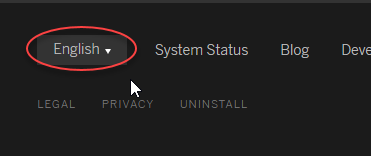
Tableau Data Management
Data Management 機能は、顧客が Tableau Server または Tableau Cloud の環境で Tableau コンテンツやデータ アセットを管理するのに役立つ新しいライセンスを通じて利用できます。Data Management には Tableau Prep Conductor および Tableau Catalog が含まれています。詳細については、データ管理 についてを参照してください。
Tableau Prep Conductor: データ管理 の一機能
Tableau Prep Conductor は、別途ライセンスされた Tableau Server と Tableau Cloud の Data Management 機能に含まれています。Tableau Prep Conductor は Tableau Cloud のスケジュール調整機能および追跡機能を活用しているため、データが変更になる際に、Tableau Prep にログインして個々のフローを手動で実行するのではなく、フロー実行を自動化してフロー出力を更新することができます。詳細については、Tableau Prep Conductorを参照してください。
Tableau Catalog の機能 — データ管理 の一機能
Tableau Catalog は、別途ライセンスされた Tableau Server と Tableau Cloud の Data Management 機能 に含まれており、データ管理の領域でさまざまな機能を使用することができます。Tableau Catalog を使用すると、データの検出、データ アセットのキュレーション、データ品質の伝達、インパクト分析の実施、および Tableau コンテンツで使用されるデータ系列の追跡を実行できます。詳細については、Tableau Catalog についてを参照してください。
Tableau メタデータ API
開発者の方で、Tableau Catalog によりインデックスが作成された、または公開されたメタデータを利用することに関心がある場合には、Tableau メタデータ API のヘルプ(新しいウィンドウでリンクが開く)を参照してください。
「データの説明を見る」を使用したビューの検索と調査
「データの説明を見る」を使用すると、Viz 内のマークについて調査して新しい点を見つけ、詳しく調べることができます。「データの説明を見る」にはデータに関する新しいウィンドウがあり、現在のビューに含まれないデータ ソースの潜在的な関連データを含め、選択したマークの統計的説明が提案されます。
編集パーミッションを持つ Creator および Explorer は、Desktop でビューの編集時に「データの説明を見る」を使用したり、Tableau Cloud や Tableau Server で Web 上のビューを編集したりすることが可能です。
説明によりデータ ポイントによるマーク値への影響についての情報やビジュアライゼーションが得られます。さらに詳しく調べるには、ビジュアライゼーションを開くことができます。詳細については、Tableau ユーザー ヘルプの「「データの説明を見る」を使用したビューの調査」(新しいウィンドウでリンクが開く)を参照してください。
![マークを選択してから [データの説明を見る] を選択し、参照元データの詳細を確認します。](Img/explaindata_overview.gif)
「データに聞く」の向上
ユーザーは「データに聞く」を HTML ページに埋め込んだり、相対日付フィルターを調整したり、コンテキストでの上位および下位の外れ値を表示したりすることができるようになりました。詳細については、Tableau ユーザー ヘルプの「「データに聞く」機能を使用した自動的なビューの構築」(新しいウィンドウでリンクが開く)を参照してください。

データ ソース所有者と Tableau 管理者は、フィールド名に加え、フィールド値の類義語を追加できるようになりました。詳細については、Tableau ユーザー ヘルプの「「データに聞く」機能のデータを最適化する」(新しいウィンドウでリンクが開く)を参照してください。
![[業界] フィールドの詳細ウィンドウ。85 個の個別の値が展開され、業界の値とその同義語の例が表示されています。たとえば、貸し手と信用組合は銀行業界の同義語として表示されています。](Img/ask_data_value_synonyms_expanded.png)
ジョブ管理
サイト管理者は、ジョブの表示、監視、管理を行うことができます。詳細については、Tableau Cloud でのバックグラウンド ジョブの管理を参照してください。
Tableau に使用する言語を 10 種類から選択
Tableau でサポートされる言語として、中国語 (繁体字) と英語 (英国) の 2 つが新たに追加されました。現在、次の 10 種類の言語のいずれかでユーザー インターフェイスを表示するように Tableau を設定できます。
- 中国語 (簡体字)
- 中国語 (繁体字)
- 英語 (英国)
- 英語 (米国)
- フランス語
- ドイツ語
- 日本語
- 韓国語
- ポルトガル語
- スペイン語
詳細については、Tableau ユーザー ヘルプの「言語とロケールの変更」(新しいウィンドウでリンクが開く)を参照してください。
すべての Tableau 製品で 2 つの言語が新たにサポートされることに加えて、ヘルプもこれらの言語で提供されます。希望する言語でヘルプを表示するには、Tableau Web サイトの Tableau ヘルプ ページの下部にスクロールし、フッターから言語を選択します。

ヘルプのデザイン
各ヘルプ ページの右下隅には青色の [フィードバックの送信] アイコンが表示され、トピック内のコンテンツに関するご意見を簡単に送信できます。アイコンをクリックすると、トピックが役に立ったかどうかを当社に知らせたり、改善な必要な点についてコメントしたりすることもできます。
管理者インサイトを使用したカスタム管理ビューの作成
サイトで管理者インサイト プロジェクトを有効にし、Tableau Cloud の導入、サイト トラフィック、ライセンス割り当てなどに関するカスタム管理ビューを作成します。詳細については、管理者インサイトを使用したカスタム ビューの作成を参照してください。
未完了の抽出更新に関するメール アラートの構成
Tableau Bridge がスケジュールされた更新を実行する抽出データ ソースの所有者は、更新が未完了の場合にメール アラートを送信するように Tableau Cloud を構成できます。詳細については、Bridge クライアントの設定の変更を参照してください。
Tableau Bridge の向上
Tableau Bridge クライアントとワークフローに行われた追加の向上は以下のとおりです。
クライアント メニューから Tableau Bridge 関連の管理ビューにアクセスする。
ライブ クエリがクライアントから直接サポートされているかどうかをすばやく特定する。

- クライアントが実行中でないためにスケジュールされた更新を開始できない場合にメール アラートを受信する。
注: Tableau Cloud を 2019.2 にアップグレードすると、一部のデータ ソースの所有者に、実行されていない Tableau Bridge クライアントに関する通知が表示される場合があります。詳細については、スケジュールされた更新がスケジュール外で実行中と表示される:を参照してください。
「データに聞く」の向上
ユーザーは「データに聞く」で、会話スタイルで質問し、単純計算を適用するほか、複数のシートを作成できるようになりました。詳細については、Tableau ユーザー ヘルプの「「データに聞く」機能を使用した自動的なビューの構築」(新しいウィンドウでリンクが開く)を参照してください。

データ管理者およびサイト管理者の場合:
- "year (年)" および "date (日付)" のような単語は分析関数で使用するために指定されているため、フィールド名では回避する必要があります。
- フィールド名に対応する同義語を追加する機能はデータ ソース所有者と Tableau 管理者に制限され、ユーザーにとっての使用感の一貫性が高まるようになりました。
- 使用状況分析ダッシュボードでは、最も人気のあるクエリや上位ユーザーなどの有用な情報が表示されます。

詳細については、Tableau ユーザー ヘルプの「「データに聞く」機能のデータを最適化する」(新しいウィンドウでリンクが開く)を参照してください。
ホーム ページとナビゲーションの向上
ユーザーと管理者では、新しいナビゲーションの変更とナビゲーション ページにより、関連するコンテンツの開始と検索が容易になります。
- 新しい [ホーム] ページを使用して最近のビューにアクセスし、お気に入りコンテンツを見つけて、サイトで人気のある内容を確認します。ウェルカム バナーとアクションは、ユーザーが始めやすいようにサイト ロールに合わせて設定されています。

- 専用の [お気に入り] ページと [最近] ページでは、ユーザーが最も重要なコンテンツすべてにアクセスできます。関連コンテンツを検索するには、各ページの右側にある並べ替えオプションとフィルター オプションを使用します。
- 左側にある新しいナビゲーション パネルでは、[検索] ページを含むサイト上の重要なページ間をすばやくジャンプすることができ、すべてのサイト コンテンツを 1 つの場所で表示することができます。パネルは画面サイズに対してレスポンシブで、展開することができます。

- ユーザーがビジュアライゼーションを表示または作成すると、左側のナビゲーション パネルが非表示になり、分析用のスペースがさらに広くなります。ヘッダーがコンパクトで、プロジェクト階層の移動、サイトの検索、必要に応じたお気に入りへのアクセスを容易に行うことができます。
詳細については、Tableau ユーザー ヘルプの「Tableau サイトの概要」を参照してください。
アラートのサイド パネル
任意のビューでユーザーが [アラート] を選択すると、Viz で既に存在しているアラートが新しいパネルに表示されます。他のユーザーに表示されるアラートを作成するには、アラートの作成時に [他のユーザーにも表示する] を選択します。2019.2 より前に作成されたアラートは他のユーザーには表示されませんが、更新は可能です。詳細については、Tableau ユーザー ヘルプの「Tableau Cloud または Tableau Server からのデータ主導アラートの送信」を参照してください。
Viewer ロールでサポートされているカスタム ビュー
以前は、カスタム ビューの作成には Creator または Explorer ライセンスが必要でしたが、現在は Viewer もそれらを作成できるようになりました。詳細については、Tableau ユーザー ヘルプの「カスタム ビューの使用」(新しいウィンドウでリンクが開く)を参照してください。
サイトで既定のスタート ページの設定
管理者は、サイト上のすべてのユーザーに対する既定のスタート ページを設定できます。サイト ユーザーが Tableau Cloud にサインインするときに、管理者が設定したスタート ページにランディングします。詳細については、すべてのユーザーの既定のスタート ページの設定を参照してください。
Web 作成の向上
- データ ソースの作成時に、パラメーターでストアド プロシージャを追加します。
- 選択したマークのマーク全体との比較、行と列、集計など、ビューに関する情報を見つけるには、Web 作成のステータス バーを参照してください。ステータス バーの詳細については、Tableau ユーザー ヘルプの「ステータス バーの情報」を参照してください。
- フィールドをドロップするメニューを使用し、フィールドの集計を変更します。任意のカードやシェルフのフィールドを右クリックしながらドラッグし (macOS では左クリックして Option を押しながらドラッグ)、集計タイプを選択します。これにより、選択した集計でカードまたはシェルフにフィールドがドロップされます。
- パラメーターを作成、編集、削除します。
コンテンツ ブラウジングの改善
共有コンテンツを新しい方法でブラウジングできます。プロジェクトを開くと、そのプロジェクトに含まれるすべてのコンテンツ (ワークブック、ビュー、データ ソース、フロー、ネストされたプロジェクト) を単一のグリッドまたはリストで表示することができます。異なるコンテンツ タイプで別々のページを移動する必要がなくなるため、コンテンツを見つけるのが簡単になりました。詳細については、「Tableau サイトの概要」(新しいウィンドウでリンクが開く)を参照してください。

「データに聞く」機能で Viz を自動的に作成する
「データに聞く」は、データを操作するためのまったく新しい方法で、Tableau で質問を入力すると瞬時に回答が得られます。回答は自動的なデータ ビジュアライゼーションの形で得られ、フィールドを手動でドラッグ アンド ドロップしたり、データ構造のニュアンスを理解したりする必要はありません。
「データに聞く」を使用すると洗練された自然な質問をでき、時系列分析や空間分析のような主要な分析概念や、「去年」、「一番早い時期の」、「一番人気の」といった会話調のフレーズの理解がサポートされています。
「データに聞く」は、データ ソースに直接アクセスできるすべてのユーザー ロール、つまり Creator、Explorer、Interactor で利用可能です。
詳細については、Tableau ユーザー ヘルプの「「データに聞く」機能を使用した自動的なビューの構築」(新しいウィンドウでリンクが開く)を参照してください。

ベクトル タイルの背景マップ
Tableau Cloud や Tableau Public で作成されたマップ、またはこれらにパブリッシュされたマップではベクトル タイルが使用されるようになり、地理的データの探索を迅速に行えるようになりました。パンとズームの際にマップの表示がよりシャープで滑らかになり、ラベルやアイコンのサイズや形状がビューに合わせて動的に変化します。新しいベクトル タイルのマップでは、操作性が滑らかで軽くなるように、Tableau の背景マップに利用している基盤テクノロジーが変更されました。また、Tableau マップの背景地図製作法も更新されました。

Web 作成の新しいクラウド コネクタ
Tableau Cloud または Tableau Server をお使いのデータに接続するために、Box、Dropbox、Google ドライブ、Google BigQuery、OneDrive コネクタを使用します。詳細については、Creators: Web 上のデータへの接続を参照してください。
プロジェクト カードの画像
プロジェクト カードの画像はプロジェクト カードに表示されなくなります。ただし、プロジェクト カードがプロジェクトの説明に最後に使用したアイテムとして追加され、! (感嘆符) で囲まれている場合は除きます。詳細については、「プロジェクト イメージの追加」(新しいウィンドウでリンクが開く)を参照してください。
サブスクリプション通知の一時停止
ビューまたはワークブックをサブスクライブすると、定期的にメールによるそのコンテンツのスナップショットを受信します。何かの原因でサブスクリプションの失敗が起こる場合には、失敗アラートを再開または削除するリンクが記載されたメール通知を受信します。詳細については、ビューまたはワークブックへのサブスクリプションの作成を参照してください。
Tableau Cloud および Tableau Public での新しい地理的データの表示
Tableau Cloud および Tableau Public には、Tableau Desktop とは異なる新しいソースの地理的データがあります。マップが Tableau Desktop で地理的データ層を使用する場合、そのマップを Tableau Cloud または Tableau Public にパブリッシュすると、凡例内の期間や値の区切りなど、若干の違いに気づくかもしれません。さらに、Tableau Desktop で "Block Group (グループをブロック)" データ層オプションを使用するマップは、Tableau Cloud または Tableau Public へのパブリッシュ時に自動的に "Census Tract (国勢統計区)" に更新されます。Tableau Desktop に表示される以下の 6 つの地理的データ層は、マップを Tableau Cloud または Tableau Public にパブリッシュする際には存在しません。
- 母集団増加の投影
- 世帯増加の投影
- 住戸数増加の投影
- 可処分所得 (中央値)
- 着工年 (中央値)
- 居住期間 (平均年数)
Tableau Desktop から Tableau Server にマップをパブリッシュしても、矛盾が生じることはありません。
フィルターの向上
ビュー内の複数値のフィルターで複数の値を選択するには、Ctrl を押しながらクリックします (Mac では Control を押しながらクリック)。選択した値は、隣接しない可能性があり、灰色のハイライトで示されます。値の選択時に、チェック ボックスのいずれかをクリックして、同時に値を消去または選択することができます。
Web 作成機能の拡張
Web 作成用の新しいクラウド コネクタ: Tableau Cloud または Tableau Server をお使いのデータに接続するために、Box、Dropbox、Google ドライブ、Google BigQuery、OneDrive コネクタを使用します。
データの向上: Tableau Cloud または Tableau Server の新しいデータ ソースに接続している作成者は、初期 SQL の実行やカスタム SQL クエリへの接続を行い、結合計算を追加して結合内のフィールド間の不一致を解決できるようになりました。
ダッシュボード アイテムの区別を明確にするため、[レイアウト] ペインの [アイテムの階層] 領域またはキャンバス上の各オブジェクトのドロップダウン メニューを使用して、名前を変更できるようになりました。
Web へのパブリッシュ後、ブラウザで [デバイスのレイアウトをプレビュー] をクリックすると、デスクトップ コンピューター、タブレット、スマートフォンでのデザインの外観を確認することができます。
新機能に関連する詳細については、Tableau Desktop と Web 作成のヘルプの「新機能」(新しいウィンドウでリンクが開く)も参照してください。
管理ビューを使用して Tableau Bridge の抽出更新タスクを確認および監視する
管理ビューを使用して、Tableau Bridge で実行される抽出更新タスクを確認および監視します。詳細については、Bridge の抽出を参照してください。
Tableau Bridge で抽出の更新のタイムアウト制限を設定する
更新タスクを長時間実行しても他の抽出の更新に影響が出ないようにするため、Tableau Bridge クライアントで実行される更新タスクにタイムアウト制限を適用できます。詳細については、Bridge クライアントの設定の変更を参照してください。
Tableau Cloud で Tableau Bridge クライアントのバージョン番号を確認する
サイト管理者は、サイトに関連付けられた Tableau Bridge クライアントのバージョン番号を Tableau Cloud で確認できます。
![[バージョン] 列が強調表示されたクライアント ステータスの表。](Img/to_sync_admin_client_version.png)
注: クライアントのバージョン番号がない場合は、クライアントがインストールされているコンピューターにログオンしてクライアントから Tableau Cloud へサインインします。それでもバージョン番号が表示されない場合は、最新のクライアントにアップグレードすることを検討してください。
ヘルプのデザイン
コンテンツのナビゲーションに役立つ更新が行われ、新しい右クリック メニューが加わりました。これにより、1 つのページ上でさまざまなトピックをすばやく検索し、選択することができます。
Web 作成機能の拡張
密度マップおよびグラフの作成密度マークを使用して、データ内の「ホット スポット」を特定できるようなマップおよびグラフを作成します。
ダッシュボードにイメージ オブジェクトを追加します。簡単にイメージの調整、ターゲット URL の追加、および代替テキストの追加を行い、ダッシュボードのアクセシビリティを向上させます。
ダッシュボードにナビゲーション ボタンを追加します。ボタンがあると、ユーザーが別のダッシュボード、シート、またはストーリーに移動するのに役立ちます。オプションで独自のイメージを使用してボタンをカスタマイズするか、ガイドとなるツールヒント テキストを追加します。
ワークシートの背景色を [なし] に設定してワークシートを透明にします。
[クロス集計として複製] を選択すると、ワークブックに新しいワークシートを挿入し、シートに元のワークシートからのデータのクロス集計ビューを表示します。
ポイント注釈、マーク注釈、エリア注釈の作成、移動、サイズ変更を行います。
新機能に関連する詳細については、Tableau Desktop と Web 作成のヘルプの「新機能」(新しいウィンドウでリンクが開く)も参照してください。
製品のヘルプ検索、ナビゲーション、およびレイアウトの改善
製品ヘルプの検索結果に、すべての Tableau 製品とヘルプ記事に関する結果が含まれるように拡張されました。目次の配置やパンくずなど、ヘルプのレイアウトやナビゲーションが更新され、製品間のヘルプ使用感で統一性が向上しました。
行レベルでの抽出データの保護
Tableau では、行レベルのセキュリティを実装するために既存の方法を使用して、行レベルでの抽出データを保護します。詳細については、Tableau ユーザー ヘルプの「データ行レベルでのアクセスの制限」(新しいウィンドウでリンクが開く)を参照してください。
Tableau Cloud が Linux サーバーに移行しました。詳細については、Tableau Web サイトの「Tableau Cloud ポッドの移行」を参照してください。
Tableau ヘルプの変更点
製品ヘルプの検索結果に、すべての Tableau 製品とヘルプ記事に関する結果が含まれるように拡張されました。目次の配置やパンくずなど、ヘルプのレイアウトやナビゲーションが更新され、製品間のヘルプ使用感で統一性が向上しました。
Tableau Bridge と Tableau Desktop の個別インストール
2018.2 リリース以降、Tableau Bridge は Tableau Desktop とは別にインストール可能です。Tableau Bridge の要件、以前のバージョンの Tableau Desktop との互換性、および Tableau Bridge クライアント インストールの詳細については、「Tableau Bridge のインストール」を参照してください。
Tableau Bridge での自動再起動なし
スタンドアロンの Tableau Bridge クライアントでは、自動的に再起動するために自動再起動間隔を使用していません。以前のバージョンの Tableau Bridge で必要な自動再起動間隔の詳細については、Tableau ナレッジ ベースの「Tableau Bridge のよくある質問 (英語)」を参照してください。
注: Tableau Bridge 2018.1 以前から Tableau Bridge 2018.2 にアップグレードする場合、構成ファイルに残っている自動再起動間隔は無視されます。
Tableau Cloud でのフォントのサポート
Tableau Cloud は次の「Web 対応」フォントが含まれています。Arial、Courier New、Georgia、Tableau、Times New Roman、Trebuchet MS、Verdana。
ビジュアライゼーションで Tableau Cloud では使用できないフォントが使用されている場合、Tableau Cloud は代わりに既定のシステム フォントを使用してビジュアライゼーションを表示します。詳細については、Tableau Web サイトのナレッジベース項目「パブリッシュした後、予想どおりのフォント表示がされない」 を参照してください。
アプリケーション モードを使用して Tableau Bridge でライブ接続を確認する
アプリケーション モードを使用して Tableau Bridge でライブ接続をすぐに確認できるようになりました。つまり、サイト管理者がこのオプションを有効にしている場合、ユーザーが Windows にログオンしているときだけライブ クエリを実行するよう選択することもできます。詳細については、「Tableau Bridge のしくみ」を参照してください。
Tableau Cloud でのダッシュボードの拡張機能の管理
ダッシュボードの拡張機能によって、ユーザーが他のアプリケーションのデータを Tableau で直接操作できる新しい方法を提供する Web アプリケーションが提供されます。Tableau で実行を許可するダッシュボードの拡張機能を制御し、拡張機能によるデータへのアクセスを管理することができます。拡張機能の制御に関する詳細については、Tableau Cloud でダッシュボードと Viz の拡張機能を管理するを参照してください。
@mentions でデータコメントに同僚を含める
ビューで見つけた説得力のあるデータについての会話に誰かを含めるには、コメントに @mention します。名前を入力し始めると、御社の Tableau アカウントにマッチする同僚の名前が表示され、そこから選択できます。詳細については、Tableau ユーザー ヘルプの「ビューのコメント」を参照してください。

サイト管理者は @mentions をサイト設定の全般セクションで無効にできます。
Web 作成機能の拡張
外部アプリケーションをダッシュボードの拡張機能に接続することでダッシュボード機能を強化します。Tableau ユーザー ヘルプの「ダッシュボードの拡張機能を使用する」を参照してください。
- ダッシュボード アイテムに視覚的なグリッドを割り当てる。Tableau ユーザー ヘルプの「ダッシュボードのサイズとレイアウト」を参照してください。
キーボードショートカットを使用して Web で迅速にビューを作成および編集します。Tableau ユーザー ヘルプの「キーボードショートカット」を参照してください。
マルチ接続データ ソースを作成し様々なデータベースからのデータを統合する (クロスデータベース結合)。Tableau ユーザー ヘルプの「データの結合」を参照してください。
![接続のリストと、[オーダー数] データ ソースが [売上] データを含むデータ ソースにどのように接続されているかを示す図。](Img/online_crossjoin.png)
Web 上の同じデータ接続からのデータをユニオンする。Tableau ユーザー ヘルプの「データのユニオン作成」を参照してください。
ファイルベースのデータソースを扱う際には、データをクロス集計書式からコラム書式にピボットすることができます。Tableau ユーザー ヘルプの「ピボット データ ([列] から [行])」を参照してください。
データ グリッドにある選択した値を Ctrl+C (Windows) または (Command+C) (macOS) を押してコピーします。あるいは、メタデータ グリッド内の選択した値をコピーするには、右クリックし、[コピー] を選択します。
スキーマ検索を使用して [データ] ペインのフィールドを検索します。

並べ替えの管理が向上。各ペインのコンテキスト内でディメンション値を並べ替えるには、ネストされた並べ替えを使用します。計算フィールドの作成やディメンションの組み合わせを行う必要はなくなりました。詳細については、Tableau ユーザーヘルプの「視覚化でのデータの並べ替え」を参照してください。
また、ビューの[列]または[行]でディメンション ィールドを右クリックすることで[並べ替え] ダイアログボックスにアクセスできるようになりました。
ビューを変更した場合 (例えば、フィルターの調整など)、まずカスタム ビューを保存せずに、データドリブンアラートを作成できるようになりました。
2 つの方法で [軸の編集] ダイアログ ボックスを開けるようになりました。軸の一番上 (垂直軸) の近くまたは右 (水平軸) にカーソルを合わせて、表示されるドロップダウン矢印をクリックします。または、軸をダブルクリックします。

![下向き矢印アイコンが展開され、[軸の編集] オプションが表示されています。](Img/editaxis_web_arrow.png)
軸の [対数] スケールを選択したら、[対称] を指定して 0 または負の値を含むデータをスケール軸に表示します。詳細については、Tableau ユーザー ヘルプの「軸の編集」を参照してください。
![売上と利益の相関関係を示す散布図。[スケール] オプションが強調表示された [軸の編集] ダイアログも表示されています。](Img/editaxis_symlog.png)
ビューを右クリックして注釈を作成および削除し (ワークシートまたはダッシュボードで)、次にポイントまたはマーク注釈を選択します。注釈を再度右クリックすると注釈を編集または削除できます。


Tableau Cloud にすでにパブリッシュされている抽出における計算のマテリアライズ
Tableau Cloud にパブリッシュ済みの抽出に含まれる計算をさかのぼってマテリアライズする必要がある場合は、tabcmd を --addcalculations オプションと共に使用してパブリッシュ済みの抽出を更新します。抽出での計算のマテリアライズの詳細については、Tableau ユーザー ヘルプの「抽出での計算のマテリアライズ」を参照してください。tabcmd オプションの詳細については、refreshextracts workbook-name または refreshextracts datasource-nameを参照してください。
新しいユーザーベース期間ライセンスを使用可能
Tableau では様々なタイプのユーザーベース期間ライセンスが提供されるようになり、Web 作成など一連の機能を様々な価格で利用できます。これにより組織は、様々なユーザーでのデータ分析やデータ ビジュアライゼーションのニーズに合わせてライセンスを設定する、より大きな柔軟性が得られます。詳細については、「ユーザーベースのライセンス」を参照してください。または各ライセンスの権限については、「Tableau の価格」(新しいウィンドウでリンクが開く)を参照してください。
クラウドベースのデータをダッシュボード スターターですばやく分析
ダッシュボード スターターは、Salesforce、ServiceNow、Oracle Eloqua、Marketo などのクラウドベースのシステムから得たデータをすばやく作成および分析するのに役立ちます。新しいワークブックを作成し、主要なビジネス メトリクスに合わせて作成された美しく情報豊かな数種類のデザインから選択するだけです。詳細については、アクセラレーターを使用してデータを迅速に可視化するを参照してください。
Tableau Bridge の追加クライアントの構成によるライブ接続の負荷分散
サイト管理者は、別のコンピューターに Tableau Bridge の追加クライアントを構成し、ライブ クエリを負荷分散することができます。詳細については、「パブリッシャーにオンプレミス データへのライブ接続の維持を許可」(新しいウィンドウでリンクが開く)を参照してください。
Tableau Bridge を使用した進行中のスケジュールされた抽出更新のキャンセル
場合によっては、進行中の抽出更新をキャンセルする必要があります。Tableau Bridge を使用してスケジュールに従って抽出を更新するように構成している場合、進行中の抽出更新をキャンセルできます。詳細については、「Tableau Bridge データ ソースのスケジュールの作成」(新しいウィンドウでリンクが開く)を参照してください。

Web 上のデータへの接続
Creator ユーザー ライセンスがあると、ブラウザで直接データに接続できます。Excel またはテキストベースのデータ ソースをアップロードし、クラウド データベースやエンタープライズのサーバー上に格納されているデータに接続するか、サイトに保存されているパブリッシュされたデータに接続します。詳細については、「Creators: Web 上のデータへの接続」を参照してください。
Web 上のデータの準備
Creator ユーザー ライセンスでは、[データ ソース] タブを使用して分析用データの準備を行います。結合の作成、新しいデータ ソースの追加、Data Interpreter を使用したデータのクリーニングなどを行います。詳細については、「Creators: Web 上のデータの準備」を参照してください。
埋め込みビューへのアクセシブルなツールバーの追加
すべてのユーザーがコメントを追加したり、ビューをダウンロードしたり、他のユーザーと共有できるよう、作成者はアクセシブルなツールバーを有効にすることができます。詳細については、「ビューのパブリッシュと埋め込み」および「アクセシビリティのためのビューの作成」を参照してください。
以前のバージョンの Tableau でのワークブックのダウンロード

別のバージョンの Tableau にワークブックをダウンロードする必要があることがあります。たとえば、ワークブックを以前のバージョンの Tableau Desktop で開く必要がある場合などです。現在のバージョンでワークブックをダウンロードするか、以前のバージョンにダウングレードするオプションがあります。バージョンの互換性の詳細については、「バージョン間でワークブックの互換性を持たせる」を参照してください。.
Web 作成機能の拡張
Web 上でビューを編集する場合、行のヘッダーの幅および列のヘッダーの高さをサイズ変更できます。


[表示形式] がダッシュボードで利用できるようになりました。
テキストを編集するには、注釈をダブルクリックします。
ツールヒント内 Viz ワークシートの非表示と表示を切り替えます。ツールヒント内 Viz であるターゲット ワークシートで [非表示] をクリックします。ツールヒント内 Viz ワークシートを再度表示するには、ソース ワークシートで [すべてのシートの再表示] をクリックします。
ビュー内の階層データをフィルターするには、[階層内のすべての値] フィルター オプションを使用します。
線マーク タイプをステップ ラインまたはジャンプ ラインに変更するには、[マーク] カードの [パス] プロパティをクリックします。
軸設定を編集するには、軸をダブルクリックします。
コメントを削除してディスカッション スレッドを合理化する
コメントが不必要または不正確な場合、簡単に削除できます。右上隅にある X をクリックするだけです。詳細については、Tableau ユーザー ヘルプの「ビューのコメント」を参照してください。
Tableau Cloud サーバーはバージョン 10.5 にアップグレードされました。
データ ソースの推奨
推奨されるデータ ソースは Tableau Desktop ユーザーに Tableau Server および Tableau Cloud にパブリッシュされた関連するデータ ソースを示します。このような推奨は、現在のユーザーと同じような使用行動をとる所属の組織の他ユーザーにより使用されているパブリッシュされたデータ ソースに基づきます。
提案の内容を正確に、そして最新に保つため、サーバーでは定期的に以下の内容を確認します。
新しいコンテンツ (新規または更新されたデータ ソースなど)。
新しい使用情報 (Laura Rodriquez が食品のケータリング データ ソースを使用した、Henry Wilson が月ごとの売り上げデータ ソースを使用した、など)。
推奨されるデータ ソースの詳細については、Tableau ユーザー ヘルプの「認定、推奨データ ソースおよびテーブルの使用」を参照してください。
ネストされたプロジェクト
より広範なエリア内でコンテンツをサブセクションに分割したい場合に、プロジェクトの階層を作成できるようになりました。たとえば、各部門のプロジェクトを作成できます。それぞれの最上位のプロジェクトには、認証済みのデータへの接続や進行中のコラボレーションなど、利用者の利用方法によって個別のコンテンツが入ります。詳細については、次の記事を参照してください。
抽出ファイルが新しい .hyper 形式を使用
抽出を作成するときは、新しい .hyper 形式が使用されます。この新しい形式の抽出は、改良されたデータ エンジンを活用します。以前のデータ エンジンと同じ分析およびクエリ パフォーマンスをサポートしますが、より大きな抽出に向いています。また、.tde 抽出で抽出タスクを実行すると、抽出が .hyper 抽出にアップグレードされます。詳細については、「.hyper 形式への抽出のアップグレード」を参照してください。
値の計算方法の変更
データ ソースの効率性とスケーラビリティを向上させるため、また商用データベースと調和した結果を生成するために、バージョン 10.5 ではデータ ソースに含まれる値を異なる方法で計算できます。場合によってはこの変更により、バージョン 10.4 (およびそれ以前) とバージョン 10.5 (およびそれ以降) の間でビューに含まれる値やマークに違いが生じる可能性があります。これは抽出データ ソースに該当するほか、複数接続データ ソース、ファイルベースのデータへのライブ接続を使用するデータ ソース、Google スプレッドシートのデータに接続するデータ ソース、クラウドベースのデータ ソース、抽出のみのデータ ソース、WDC データ ソースに該当する可能性があります。 詳細については、Tableau ユーザー ヘルプの「ビュー内の値とマークの変更」を参照してください。
Desktop のオペレーティング システム要件 (64 ビットを 32 ビットに置換)
バージョン 10.5 以降、Tableau Desktop、Tableau Reader、および Tableau Public (デスクトップ) は 64 ビットのオペレーティング システムでのみ実行できます。32 ビットの Windows オペレーティング システムに対応しているのは、Tableau Desktop、Tableau Reader、および Tableau Public のバージョン 10.4 までです。
Web 作成での新機能
テキスト オブジェクトのダッシュボードへの追加と編集。
ワークシートとダッシュボードのタイトルの編集。タイトルをダブルクリックして、[タイトルの編集] ダイアログ ボックスを開きます。
傾向線の編集と傾向モデルの説明表示。傾向モデルを表示するには、傾向線の任意の場所にカーソルを合わせます。Web 上で傾向線を編集するには、傾向線をクリックしてカーソルを固定し、[編集] メニューをクリックします。
傾向線の [累乗] オプションへの追加。
1 つのディメンションを [データ] ペインの別のディメンションにドラッグすることによる階層の作成。
フィールドへの既定のカラー プロパティの設定。
定量的色の凡例での詳細設定の使用 (日付は含まれていません)。
Web 上での軸の編集。Web で [軸の編集] ダイアログ ボックスを開くには、ビューの軸をダブルクリックします。[軸の編集] ダイアログ ボックスで使用できるオプションには、[二軸を同期]、軸範囲のクリア ([リセット])、およびメモリの編集などがあります。また、フィールドのコンテキスト メニューで [二重軸] を有効または無効にすることもできます ([行] または [列] シェルフの [メジャー] フィールドを右クリック)。
フィルター検索は既定で非表示
フィルター検索オプションはページの右側にあり、デフォルトで非表示です。[フィルター] ペインが開いているときは暗い色のアイコン (![]() )、[フィルター] ペインが閉じているときは明るい色のアイコン (
)、[フィルター] ペインが閉じているときは明るい色のアイコン (![]() ) に切り替わります。検索の詳細については、「コンテンツの検索」を参照してください。
) に切り替わります。検索の詳細については、「コンテンツの検索」を参照してください。
フィルター検索を使用するには、![]() をクリックします。
をクリックします。

2017 年 9 月の追加
Tableau Cloud サーバーはバージョン 10.4 にアップグレードされました。
データ主導アラート
データがビジネスにとって重要なしきい値に達すると、データ主導アラートが自動的にユーザーが指定した主要な人々にメール通知を送信します。これらのアラートを作成および管理する方法の詳細については、Tableau ユーザー ヘルプの「データ主導アラートの送信」を参照してください。
データ ソース証明書
適切なデータ ソースを選別してデータを洗う際、この証明書が役立ちます。サイト管理者およびプロジェクト リーダーは、組織のセキュリティおよびコンプライアンス基準、または定義されるその他のあらゆる基準を満たすデータ ソースを認定できます。詳細については、「ユーザーが信頼できるデータを見つけやすくするため認証を使用する」を参照してください。
Tableau Bridge のライブ接続サポート
Tableau からアクセスを求めることなく、サイト管理者が Tableau Bridge のライブ クエリ機能を有効化できるようになりました。Tableau Bridge を使用してオンプレミスのリレーショナル データへのライブ接続を維持したり、抽出の更新をスケジューリングして実行することができます。詳細については、「Tableau Bridge を使用したデータの鮮度に関するオプションの拡張」を参照してください。
ビュー上でのコメント機能の強化
データから有用な情報を引き出すために行うやり取りをさらに促進できるよう、コメント機能のデザインを一新しました。新しい [コメント] ペインはビューの下ではなく右側に表示されるため、会話とデータを同時に閲覧できます。プロファイル画像も自動的に表示されるため、素早く他のユーザーを識別できます。話に上がっているデータを強調するために、コメントを付与したインタラクティブなスナップショットを追加して、フィルターを適用したビューをシェアできます。
デスクトップ ブラウザで追加したコメントはすべて Tableau Mobile でも表示される (逆も同じ) ため、場所を選ばずに仕事仲間と簡単にやり取りを行えます。コメントが含まれるワークブックを編集しても、(ビューの名前が変わらない限り) コメントはビューに残ったままになります。詳細については、「ビューのコメント」を参照してください。
ビューを表示したユーザーを把握
自分がビューを所有している場合、組織内の誰がビューを閲覧したのか素早く確認できます。メイン サイト ページの最上部にある [ビュー] をクリックします。次に対象のビューにカーソルを合わせ、右上のメニューで [このビューを表示したユーザー] を選択します。
埋め込みビューにおける WCAG 準拠のドロップダウン フィルター
埋め込みビューからアクセスした場合、単一の値 (ドロップダウン) や複数の値 (ドロップダウン) のフィルターが WCAG に準拠するようになりました。詳細については、「アクセシビリティのためのデータ ビューの作成」および「アクセシビリティのためのビューの作成」を参照してください。
Web 作成での新機能
枠線と背景色をコントロールしつつ、ダッシュボードの余白を正確に調整
今まで空のオブジェクトを使ってダッシュボードのレイアウトを調整していたのであれば、この新しい余白調整機能が活躍するはずです。パッディングによってダッシュボード上の各アイテムを正確に配置できるだけでなく、枠線と背景色を使ってそれらを視覚的に強調できます。詳細については、「パディング、境界線および背景色をアイテム周辺に追加する」を参照してください。
Web 上でビュー ツールバーをオンにする
以前のリリースでは、Web 上でオーサリングするときにマップビューで作業しているときのみビュー ツールバーを表示、使用できました。これ以後、ビュー ツールバーは Web オーサリング中のワークブックで、あらゆるビューまたはダッシュボードからオンにすることができます。トップメニューから、[ワークシート] > [ビュー ツールバーの表示] の順に選択してオプションを選択します。
グループの編集
Tableau バージョン 10.4 から、グループを編集できるようになりました。グループを編集するには、[データ] ペインでグループ フィールドを右クリックし、[グループの編集] を選択します。そうすると [グループの編集] ダイアログ ボックスが開くので、既存のグループのメンバーを追加/削除したり、グループ フィールドで新しいグループを作成したりできます。また、[別の] グループを [含める] ことも可能です。詳細については、「データのグループ化」を参照してください。
別名の作成
Tableau バージョン 10.4 から、ディメンションのメンバーの別名を作成し、ビューに表示されるラベルを変えることができるようになりました。フィールドの別名を作成するには、[データ] ペインでディメンションを右クリックし、[別名] を選択します。[別名の編集] ダイアログ ボックスの [値 (別名)] でメンバーを選択し、新しい名前を入力します。詳細については、「別名を作成してビューのメンバーの名前を変える」を参照してください。
線の書式設定
Web での作成時に、ワークブック内のすべての線をすばやく変更することができます。[書式設定] > [ワークブック] を選択し、[ワークブックの書式設定] で [線] セクションを展開して選択を行います。詳細については、「ワークブック レベルで書式設定」を参照してください。
2017 年 7 月の追加
サブスクリプション スケジュール用の、ユーザー固有のタイム ゾーン
これまでのサブスクリプション スケジュールは単一のゾーンに制限されていましたが、任意のタイム ゾーンをユーザーが選択できるようになりました。ブラウザ ウィンドウの一番上で名前をクリックしてから、[アカウント設定] を選択します。次に、[サブスクリプション タイム ゾーン] のところで、作成するスケジュールで使用するタイム ゾーンを選択してください。
2017 年 6 月の追加
すべての抽出の更新に既定のタスク優先順位を適用
すべての Tableau Cloud の顧客に処理が公正に配分されるように、スケジュールされた抽出の更新のタスク優先順位をサイト管理者が設定する機能が削除されています。以前に設定された優先順位はすべて既定の値に戻ります。
2017 年 5 月の追加
Tableau Cloud サーバーはバージョン 10.3 にアップグレードされました。
Tableau Cloud 同期クライアントは Tableau Bridge に進化しました。
要求に応じて提供される限定リリースです。Tableau Online 同期クライアントがいくつかの新機能とともに新しい名前を授かりました。Tableau Bridge を使用してオンプレミスのリレーショナル データへのライブ接続を維持できます。また、抽出の更新のスケジュール用にこれまで同期クライアントに提供されていた機能は、すべて Bridge にも備わっています。既存のスケジュールは、同期クライアントでこれまで定義されていた通りに引き続き実行されます。
ライブ クエリ機能は、現在はサイト管理者によって、要求に応じてのみ利用できます。詳細については、「Tableau Bridge を使用したデータの鮮度に関するオプションの拡張」を参照してください。
アイデンティティ プロバイダーからの暗号化された SAML アサーション
アイデンティティ プロバイダーからの暗号化された SAML アサーションが Tableau Cloud でサポートされるようになりました。SAML のシングル サインオンの設定の詳細については、「サイトでの SAML 認証の有効化」を参照してください。
サポート ユーザーのサイト アクセス
Tableau Cloud 管理者は、承認された Tableau サポート技術者に Tableau Cloud サイトへのアクセスを許可して、カスタマー サポートのケースをトラブルシューティングできるようにすることができます。詳細については、「サポート アクセスの有効化」を参照してください。
ヘルプのリニューアル
バージョン 10.3 以降、Tableau Desktop ヘルプは Tableau ヘルプに変更となります。Tableau ヘルプには、Tableau Desktop、Tableau Server、および Tableau Cloud でのデータの分析や使用に関連したすべてのヘルプ トピックが含まれます。このヘルプはワークブックやデータ ソースを作成してパブリッシュするユーザーや、Tableau でビューを閲覧、操作、共有するユーザー向けです。
この変更に関するフィードバックや、当社のコンテンツ改善に関してのフィードバックやアイディアがございましたらお知らせください。各ページの上部にあるフィードバック バー([このページは役に立ちましたか?]) を使用すると、コメント フィールドが開きフィードバックを送信できます。
「Web での Tableau の使用」には、これまで Tableau Server ヘルプや Tableau Cloud ヘルプにあったトピックへのリンクがあります。
Web 作成での新機能
Tableau Server と Tableau Cloud での Web 作成に関するトピックが、バージョン 10.3 以降 Tableau ヘルプへと移動しました。
データ ソースの保存
パブリッシュされたワークブックに埋め込まれているデータ ソースを、他のユーザーが接続できる独立したパブリッシュ済みデータ ソースとして Tableau Server および Tableau Cloud 上に保存できるようになりました。データ ソースを保存する際に、ワークブックを更新して新しく保存したデータ ソースと接続するかどうかを選ぶことができます。


定量的色の凡例の編集
カラー パレットを編集して Web 作成で連続した色の凡例を使用できるようになりました。[色の編集] ダイアログ ボックスは、[マーク] カードから開くか、または凡例のドロップダウン矢印をクリックして開くことができます。
| [マーク] カード: | 凡例 |
![マーク カード上で強調表示された [色の編集] ボタンと、ボタンをクリックすると表示される [色の編集] ダイアログ ボックス。](Img/editquantiativecolors_markscard.png) | ![利益グラフの色をカスタマイズするためのオプションを含む [色の編集] ダイアログ ボックスと、ダイアログ ボックスを開く下向き矢印メニューを表示するグラフの凡例のスナップショット。](Img/editquantiativecolors_legend.png) |
HEX 値を入力して最初と最後にカスタム色を設定することもできます。
![利益グラフの色をカスタマイズするためのオプションを含む [色の編集] ダイアログ ボックス。](Img/editquantiativecolors_hex.png)
独立した凡例の色の編集
ビューでメジャーに個別の色の凡例を作成する場合に、既定のカラー パレットや、ビューが Tableau Desktop からパブリッシュされる際に色の凡例ごとに割り当てられたカラー パレット以外も使用できるようになりました。
Web 作成モードでは、色の凡例ごとに異なるカラー パレットを選択できるようになりました。凡例のドロップダウン矢印をクリックして [色の編集] ダイアログ ボックスを開き、カラー パレットを選びます。HEX 値を使用して最初と最後にカスタム色を設定することもできます。

ユーザーによるマップの操作方法のカスタマイズ
Web 作成モードで、次のように [マップ オプション] ダイアログ ボックスを使用して、利用者がマップ ビューを操作する方法をカスタマイズできます。
- マップ スケールの表示
- マップ検索の非表示
- ビュー ツールバーの非表示
- パンとズームをオフにする
詳細については、「ユーザーによるマップの操作方法のカスタマイズ」(新しいウィンドウでリンクが開く)を参照してください。
Web 上での数値の書式設定
Tableau Server および Tableau Cloud 上のビューでメジャー用の数値の基本的な書式設定を指定できるようになりました。詳細については、「Tableau Server や Tableau Cloud での数値と NULL 値の書式設定」を参照してください。

ストーリーの作成
Web オーサリングで、ストーリーを作成することでデータを物語風に伝えたり、背景を提供したり、決定と結果の関連を示したりすることができます。または、単に強力な説明を行うこともできます。詳細については、「ストーリーの作成」(新しいウィンドウでリンクが開く)を参照してください。

ビンの作成と編集
連続メジャーからビンを作成し、Tableau Server や Tableau Cloud で編集します。Tableau Desktop での操作方法と同様です。詳細については、「連続メジャーからのビンの作成」を参照してください。
ビューでの表示形式へのフィールドのドラッグ
該当するディメンションやメジャーを選択して、ビュー エリアにドラッグします。[表示形式] ビューが自動的に作成されます。その後、他の [表示形式] オプションをクリックしてさまざまなビュー タイプを試してみることができます。
![フィールドをビューにドラッグし、[表示形式] ボックスを表示しています。](Img/showme_drag_web.gif)
ビューでの連続した階層のドリルアップとドリルダウン
連続した階層のあるビューでは、連続軸上のヘッダー付近にカーソルを置いて [+] や [-] のコントロールを表示します。クリックしてドリルダウンまたはドリルアップします。

2017 年 3 月の追加
Google 認証
Google 認証によって、Tableau Cloud で Google ID とパスワードが使用できるようになり、便利になりました。これにより、Tableau Cloud へアクセスするときにサインインを要求されることが少なくなります。これらの認証資格情報は、サイト管理者によって一元管理されているため、複数のパスワードをリセットする必要がなくなりました。Google 認証の詳細については、「認証」を参照してください。
サブスクリプションのカスタム スケジュール
これまでサブスクリプション スケジュールは一連の標準オプションに限定されていましたが、スケジュールが最適に機能するようにメール通知を受信できるようになりました。詳細については、「ビューのサブスクライブ」(新しいウィンドウでリンクが開く)を参照してください。

2017 年 2 月の追加
Tableau Cloud サーバーはバージョン 10.2 にアップグレードされました。
以下の「Tableau Server の新機能」は、Tableau Cloudにも適用されます。
アクセシビリティ準拠のサポート
ここで説明している機能は、アクセシブルなビューを作成してTableau Cloudまたは Tableau Server にパブリッシュする Tableau Desktop 作成者向けです。
Web 作成機能の拡張
2016 年 11 月の追加
Tableau Cloud サーバーはバージョン 10.1 にアップグレードされました。
Web 作成機能の拡張
ビュー内のヘッダーの表示または非表示。
ダッシュボードの読み取り専用デバイス レイアウトを表示する。
全画面ビュー
ビューを拡大するには、ツールバーの一番右にある [全画面表示] をクリックします。ビューを以前のサイズに戻すには、Esc を押します。

高優先アラートのサブスクリプションを送信する
高優先度の情報が存在する場合にのみビューにデータを含めるよう構成した場合、新しいサブスクリプション オプション [ビューが空の時は送信しない] を選択します。詳細については、「ビューのサブスクライブ」(新しいウィンドウでリンクが開く)および「サブスクリプション設定の管理」(新しいウィンドウでリンクが開く)を参照してください。
tabcmd をダウンロードする新しい場所
Tableau のウェブサイトの「Tableau Server リリース」(新しいウィンドウでリンクが開く) ページにて、tabcmd インストーラーを入手できるようになりました。この場所では常に、最新のバージョンの tabcmd を見つけることができます。
tabcmd のダウンロードは、リリース ノート ページの、バージョン番号の下にあります。
Tableau Cloud ヘルプからのリンクも変更されました。このリンクをブックマークに追加する場合は、「tabcmd のインストール」で更新できます。
